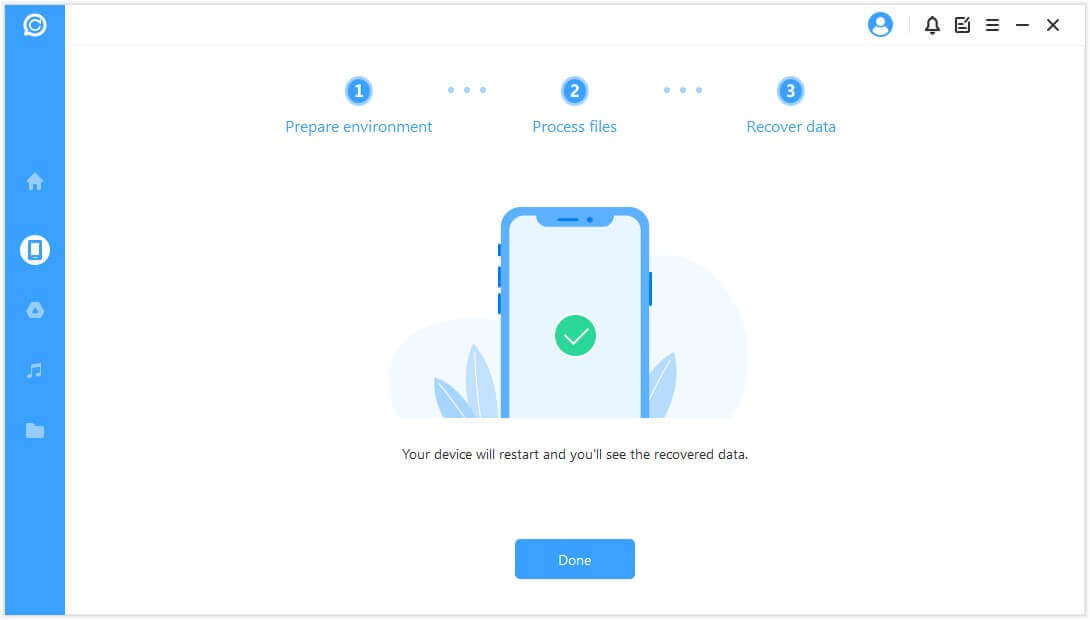Panduan Pengguna untuk iMyFone ChatsBack
Apakah Anda kehilangan data WhatsApp di perangkat Anda? Tidak perlu khawatir. Dengan iMyFone ChatsBack, Anda dapat dengan cepat memulihkan data WhatsApp yang hilang di perangkat iOS dan Android dengan 4 cara: dari Penyimpanan Perangkat, dari Google Drive, dari iTunes, dan Memindai Catatan yang sebelumnya disimpan di ChatsBack.
Untuk memulai, cukup luncurkan ChatsBack di komputer Anda. Ada empat mode pada antarmuka utama. Pilih mode sesuai dengan situasi Anda. Langkah-langkah berikut akan menunjukkan kepada Anda cara memulihkan data WhatsApp.
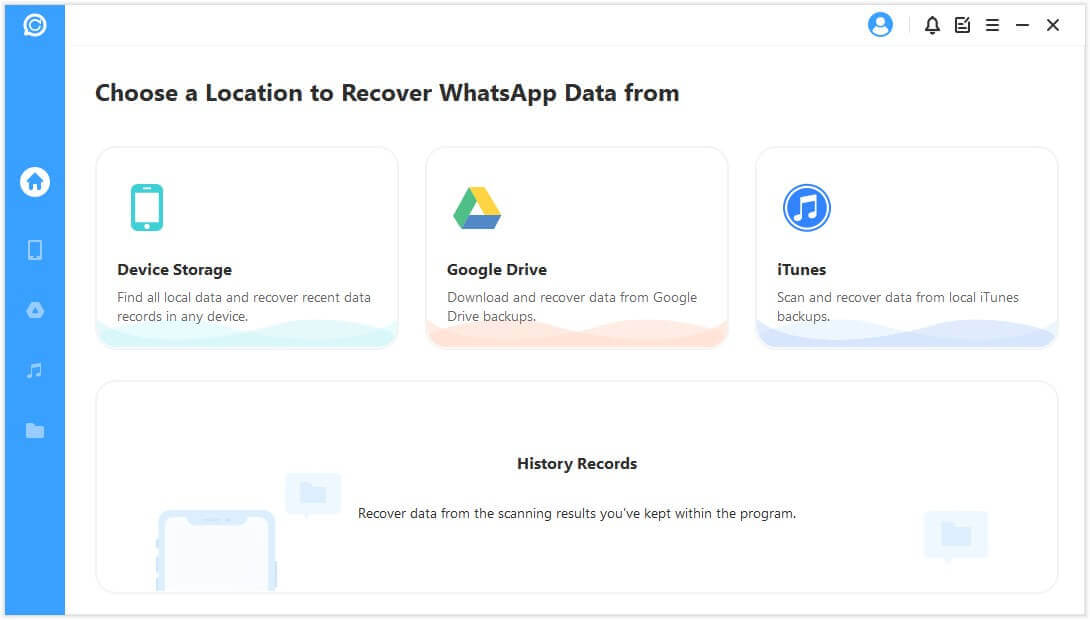
Mode 1: Pulihkan Data WhatsApp dari Penyimpanan Perangkat
Pilih mode "Pulihkan Data WhatsApp dari Penyimpanan Perangkat", yang dengannya Anda dapat menemukan semua data lokal dan memulihkan catatan data terbaru.
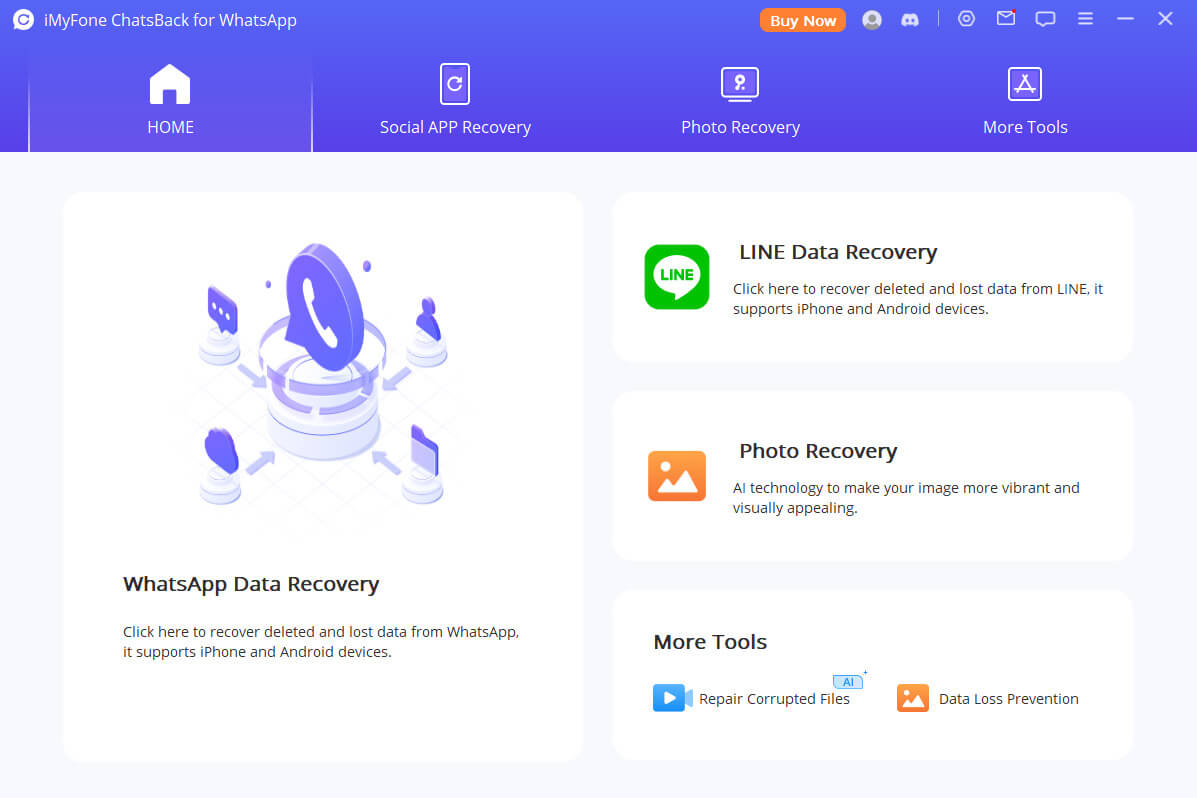
Langkah 1. Hubungkan Perangkat ke Komputer
Hubungkan perangkat Anda ke komputer melalui kabel USB. Harap izinkan "USB debugging" pada perangkat Android atau tekan "Percayai komputer ini" pada iPhone/iPad saat jendela pop-up ini meminta. Sebelum Anda mengklik tombol "Mulai", Anda dapat memilih tempat untuk menyimpan data perangkat.
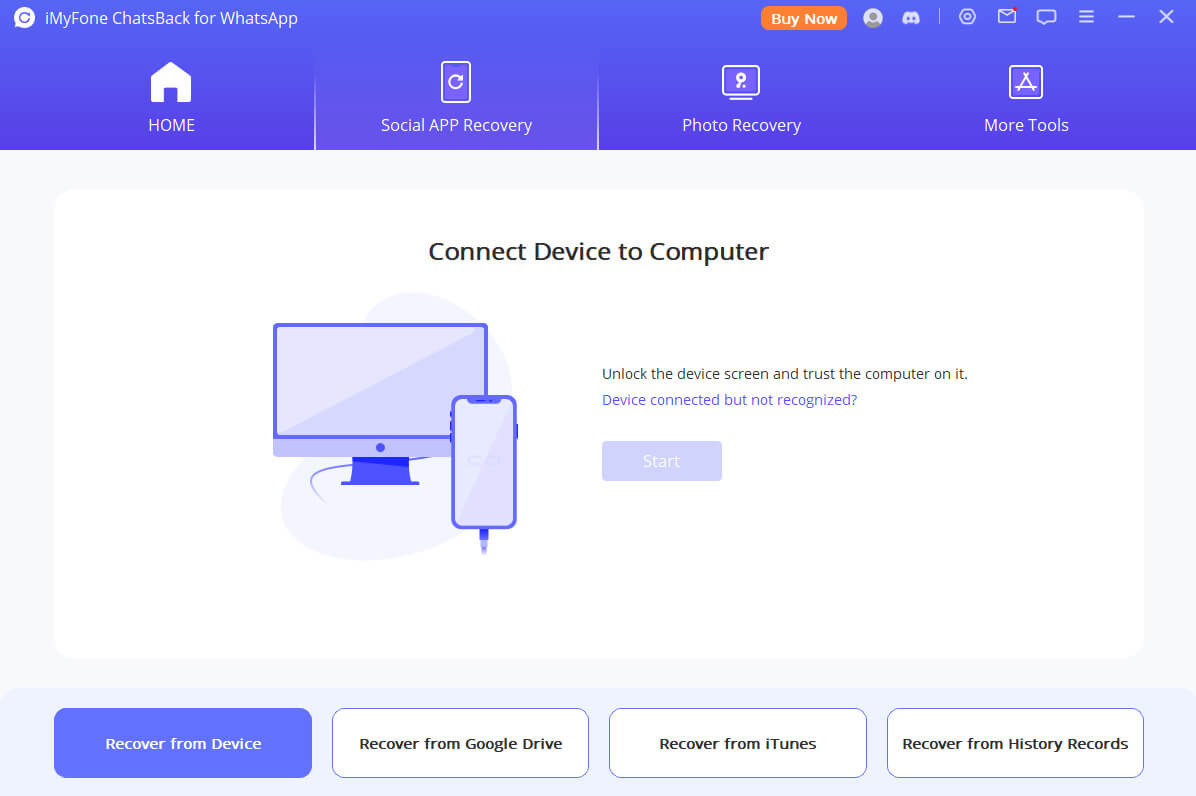
Langkah 2. Pindai Data Perangkat
Kemudian kita beralih ke proses pemindaian. Langkah-langkah berikut berbeda menurut model perangkat Anda (perangkat iOS atau Android).
Untuk Perangkat Android
ChatsBack mulai memindai dan mengambil data perangkat Anda, yang akan disimpan ke Catatan Riwayat, sehingga Anda dapat mengambil data ini suatu hari nanti bahkan saat perangkat Anda disetel ulang sepenuhnya. Saat pemindaian selesai, tekan "Berikutnya" untuk melanjutkan.
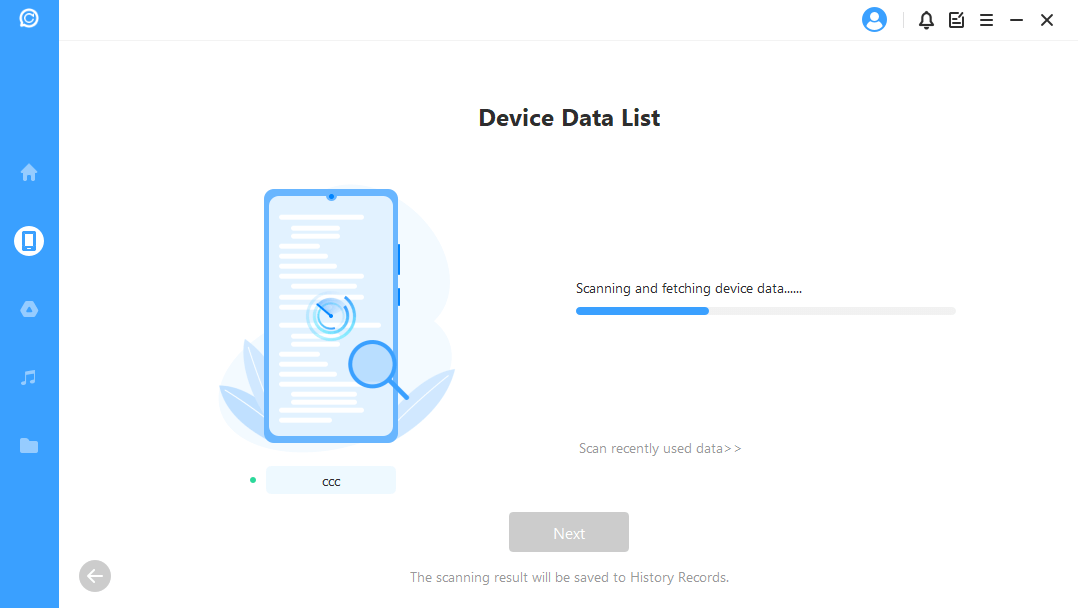
Untuk menganalisis database, ChatsBack membutuhkan Anda untuk memberikan izin. Pertama, ChatsBack akan memuat file untuk menyiapkan lingkungan untuk analisis data.
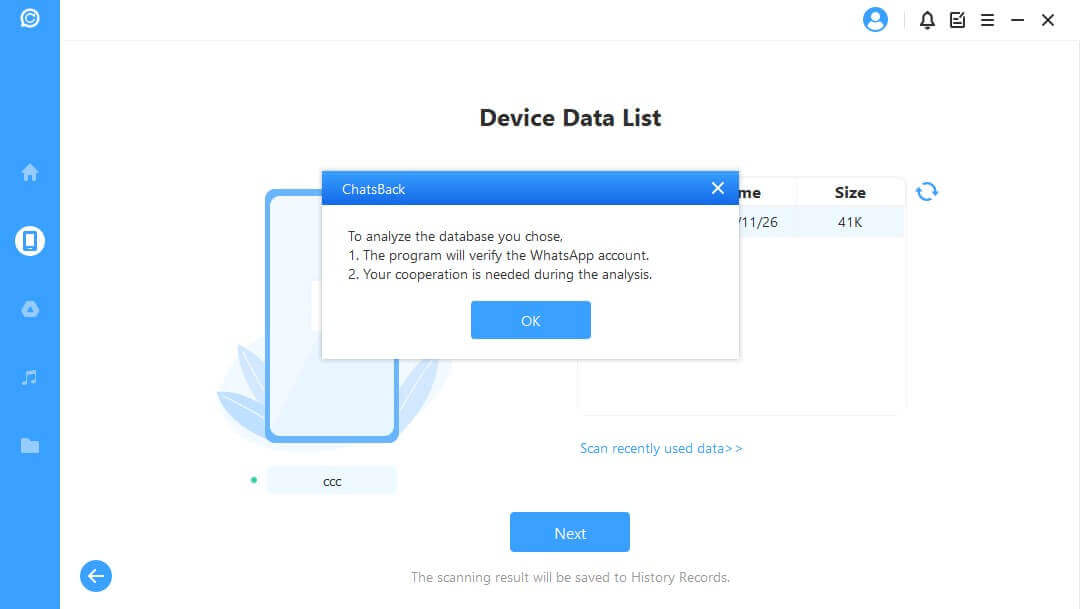
Kemudian Anda perlu memasukkan kode negara dan nomor telepon dari database WhatsApp yang Anda pilih. WhatsApp akan mengirimkan pesan SMS untuk memverifikasi nomor telepon Anda.
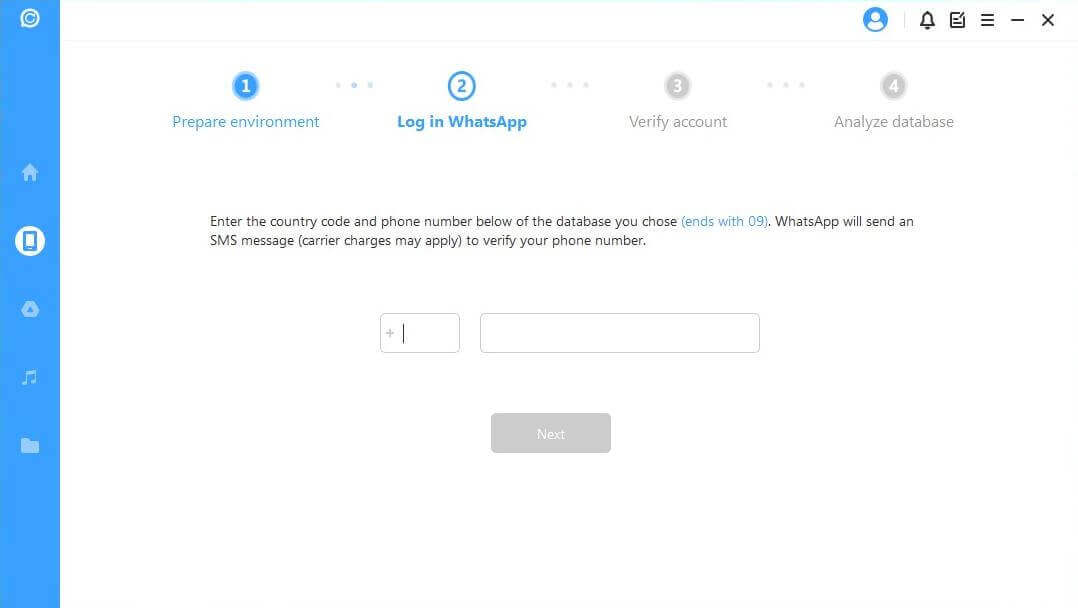
Ketika proses verifikasi selesai, ChatsBack akan menghitung kunci terkait untuk menganalisis database.
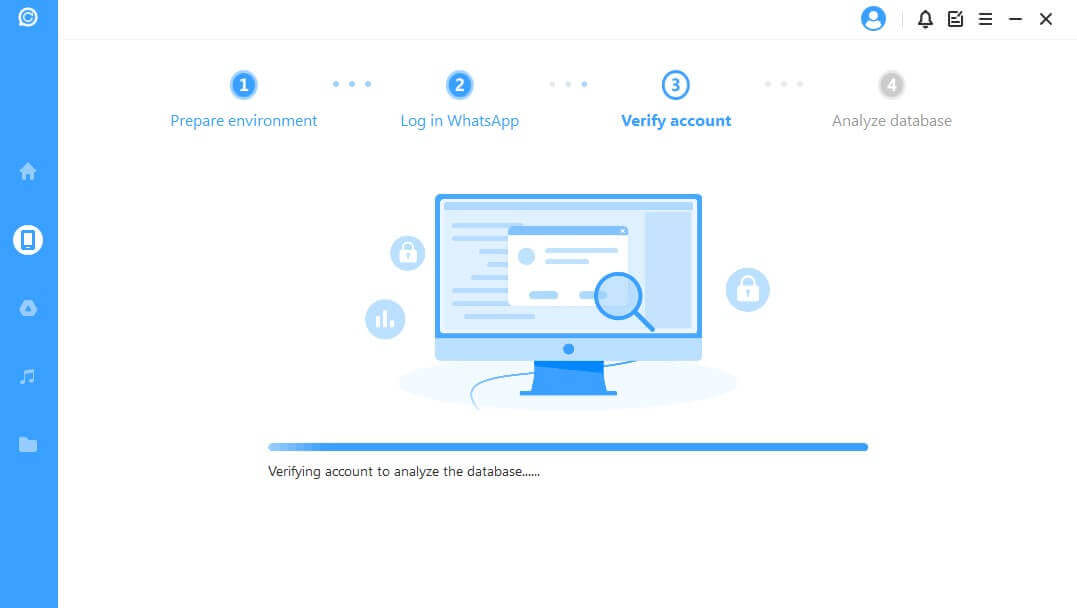
Terakhir, program akan menganalisis database yang Anda pilih. Setelah itu, Anda dapat langsung menuju ke Pratinjau dan Pulihkan Data.
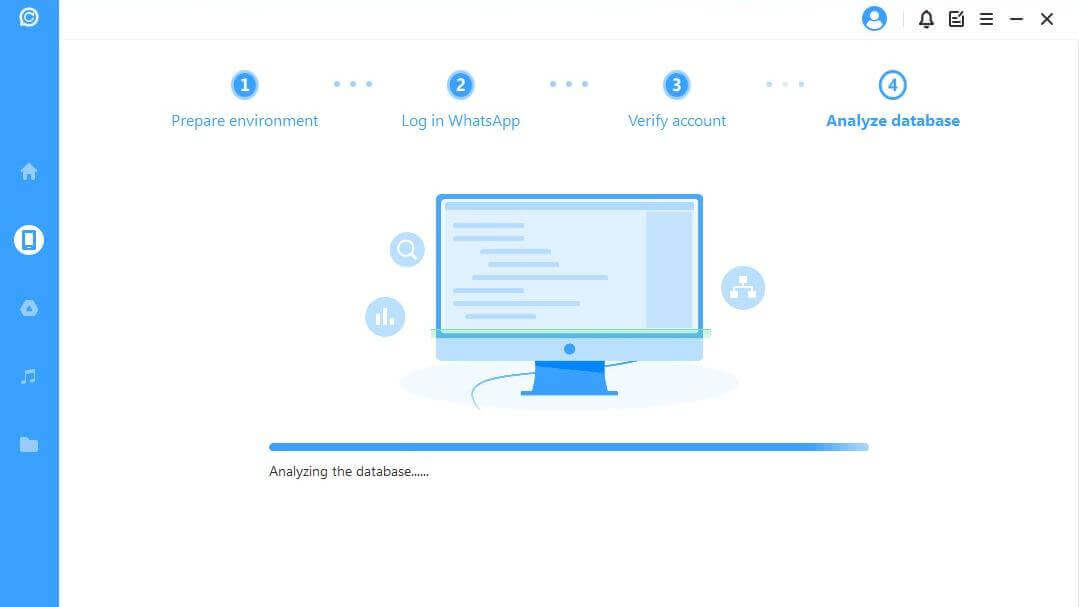
Untuk Perangkat iOS
Pilih jenis WhatsApp yang datanya ingin Anda pulihkan. Kemudian tekan "OK" untuk melanjutkan.
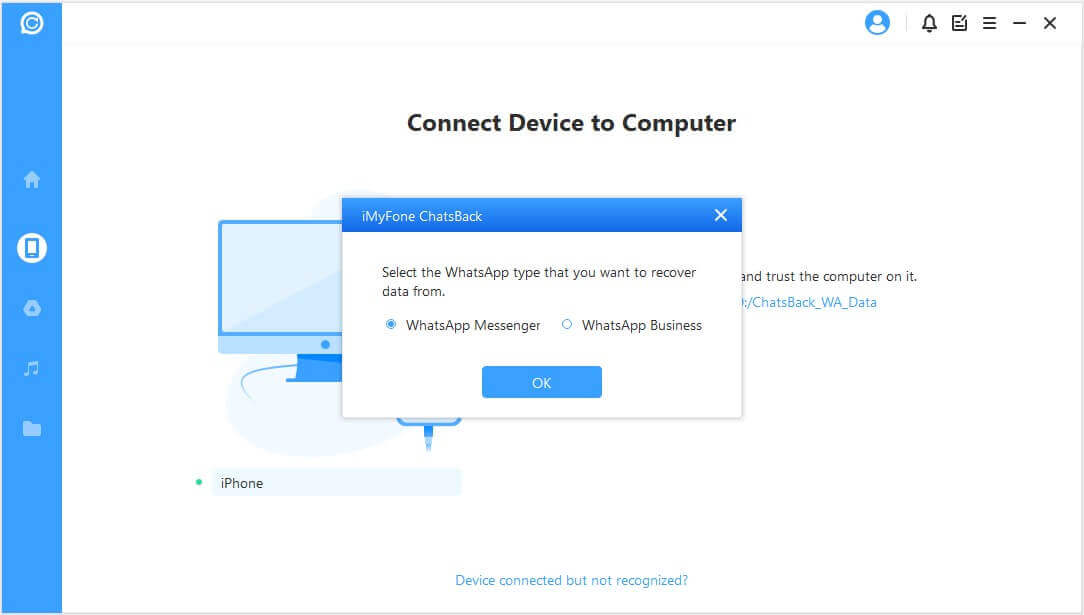
ChatsBack mulai mengakses data perangkat Anda. Informasi ini akan dianalisis oleh program setelahnya.
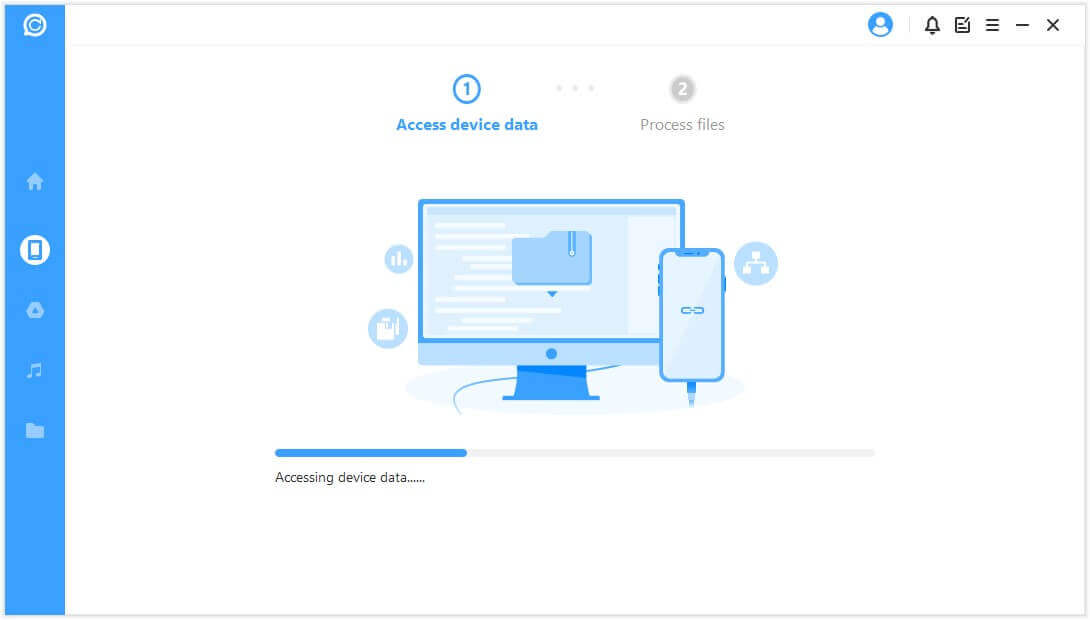
Langkah 3. Pratinjau dan Pulihkan Data
Semua data yang dapat dipulihkan akan ditampilkan seperti gambar yang ditampilkan di bawah ini. Anda dapat memilih untuk memulihkan data ini ke handset atau komputer Anda.

Jika Anda mengklik opsi "Pulihkan ke PC", Anda harus memilih format file dan tempat menyimpannya. Tekan "OK", dan kemudian ChatsBack akan mengekspor file ke lokasi yang Anda pilih. Tergantung pada ukuran file dan kecepatan jaringan, ekspor membutuhkan waktu yang sesuai.
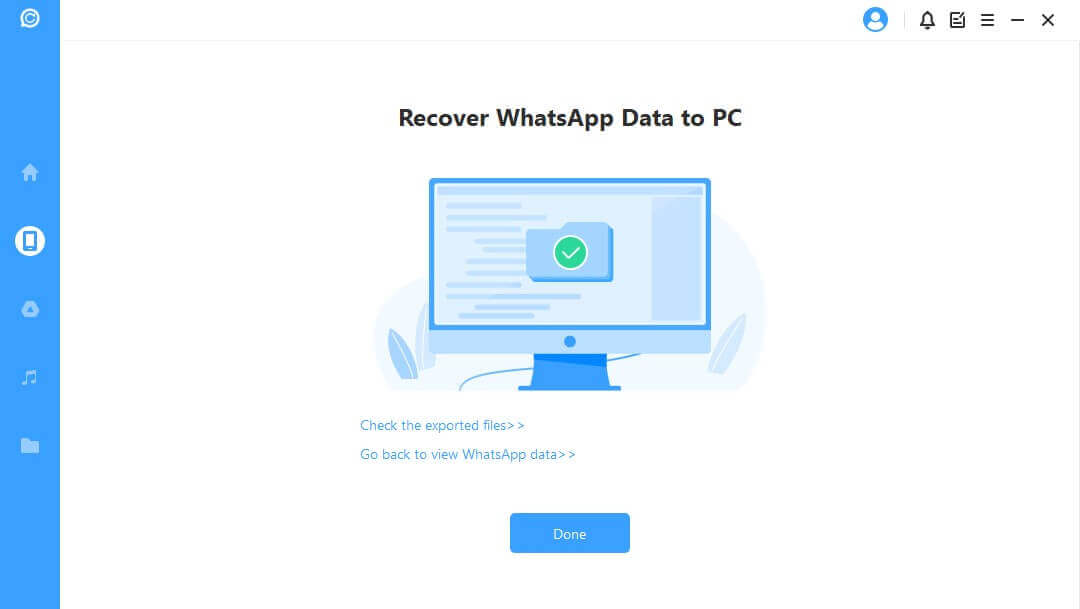
Jika Anda memilih "Pulihkan ke Perangkat", Anda harus memastikan perangkat iOS/Android Anda dikenali oleh komputer. Klik "Mulai" untuk melanjutkan.
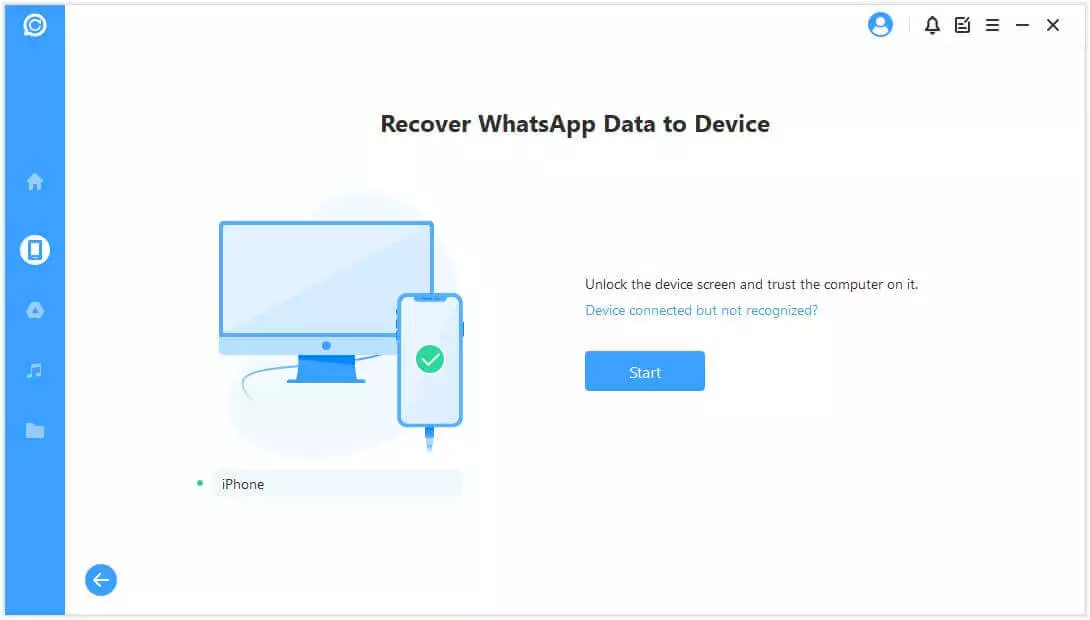
Untuk Perangkat Android
Untuk memulihkan data ke perangkat Anda, ChatsBack akan menginstal WhatsApp versi lama di perangkat Anda.
Note
Data WhatsApp pada perangkat target akan dihapus setelah pemulihan. Oleh karena itu cadangkan WhatsApp first if necessary.
Instalasi WhatsApp versi lama dimulai. Jika terjadi kegagalan yang tidak terduga, Anda harus membuka kunci perangkat dan mengikuti petunjuknya.
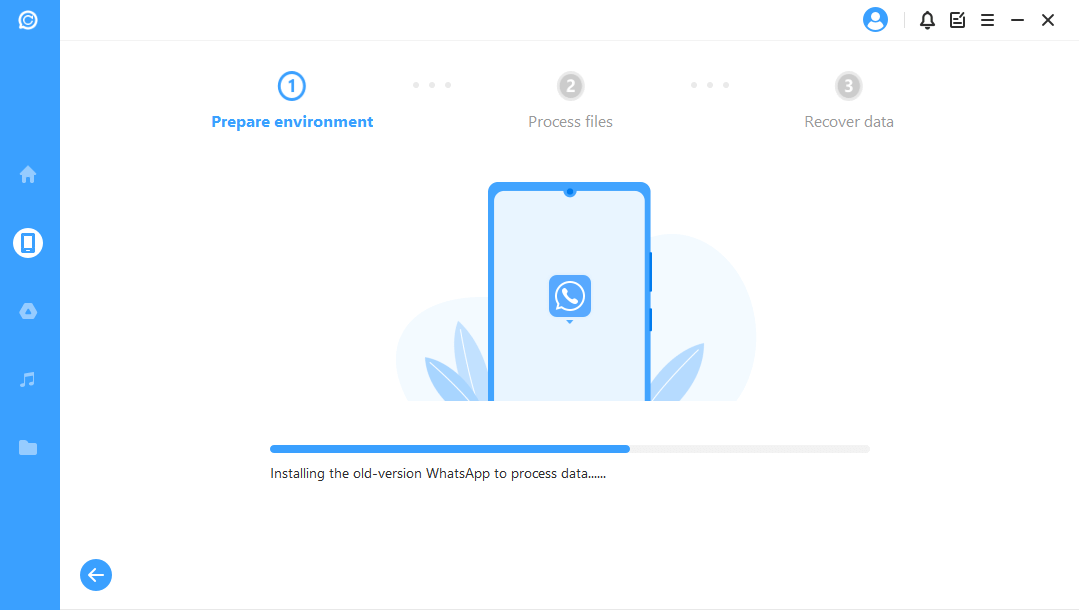
ChatsBack akan memproses file tersebut.
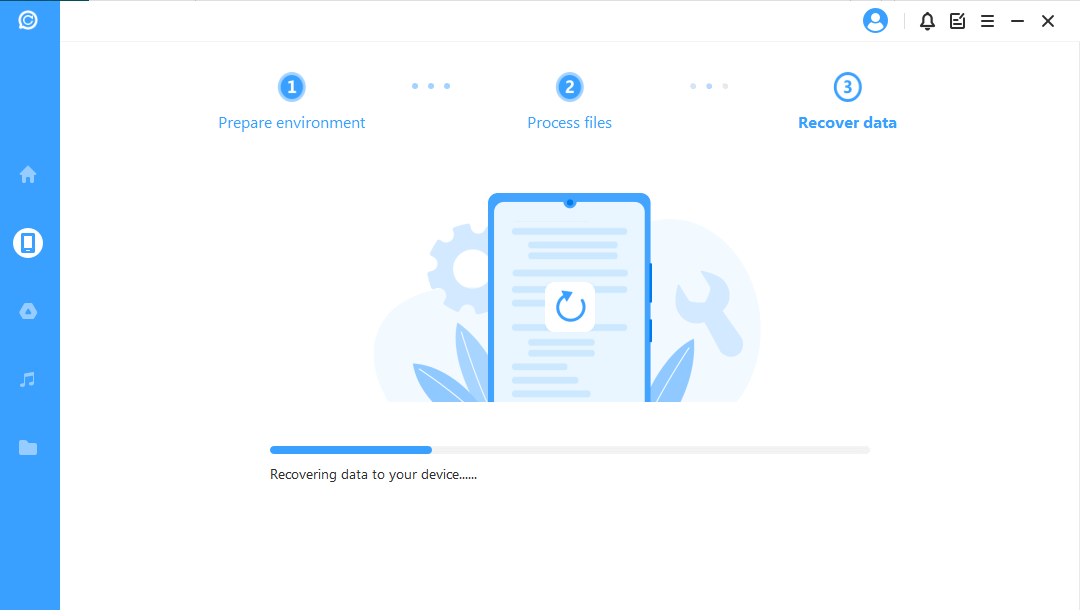
Tidak lama lagi, data Anda akan dipulihkan. Masuk ke akun WhatsApp Anda dan Anda akan melihat data yang dipulihkan. Setelah login, buat cadangan lokal dan perbarui WhatsApp ke versi resmi terbaru.
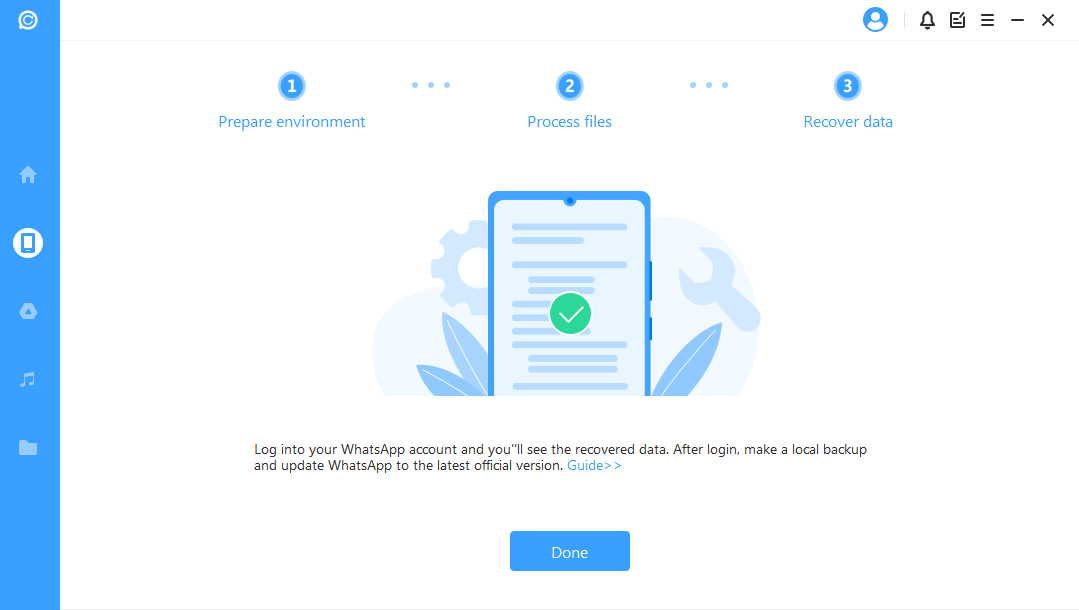
Untuk Perangkat iOS
Pertama-tama, Temukan iPhone Saya harus dimatikan. Perlu diketahui bahwa data WhatsApp di perangkat target akan terhapus setelah proses pemulihan selesai. Oleh karena itu back up data Anda terlebih dahulu. Tekan "OK" untuk melanjutkan.
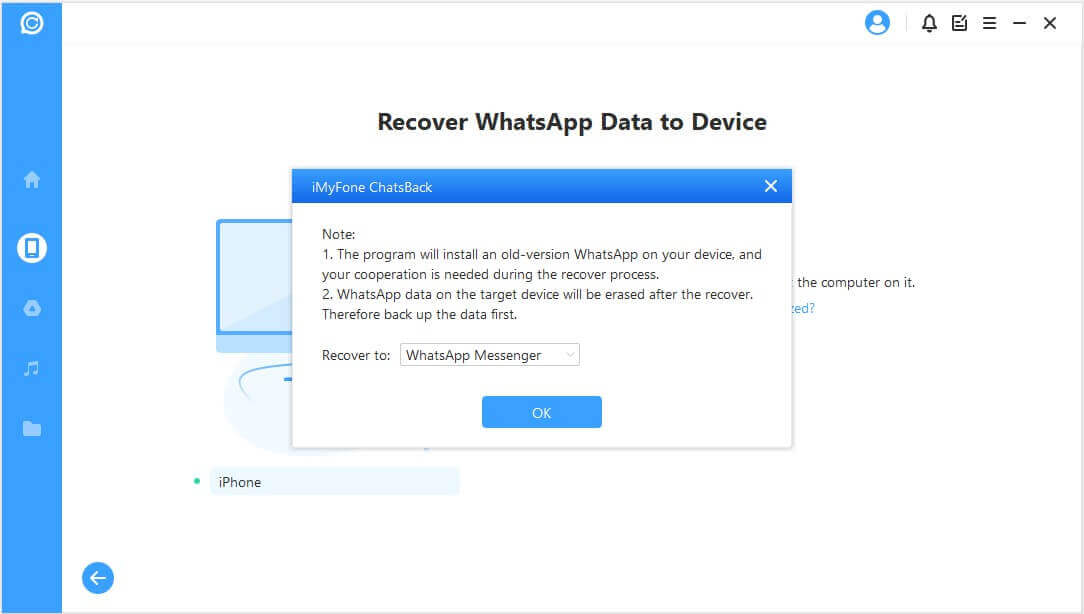
Ikuti petunjuk untuk mematikan fitur Temukan iPhone Saya di iPhone.
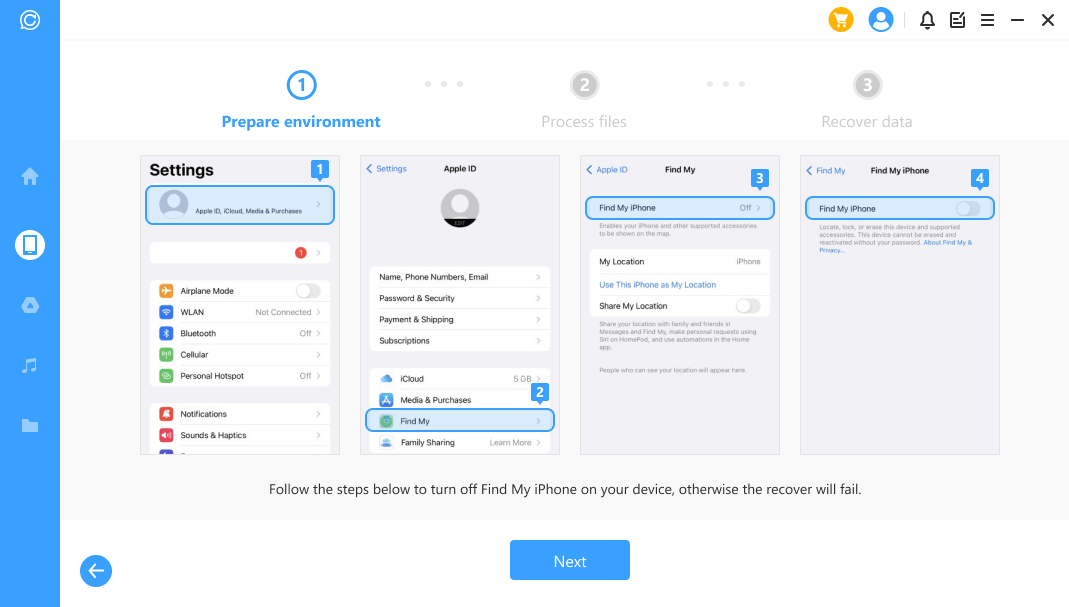
Kemudian buka App Store untuk mengunduh Aplikasi WhatsApp.
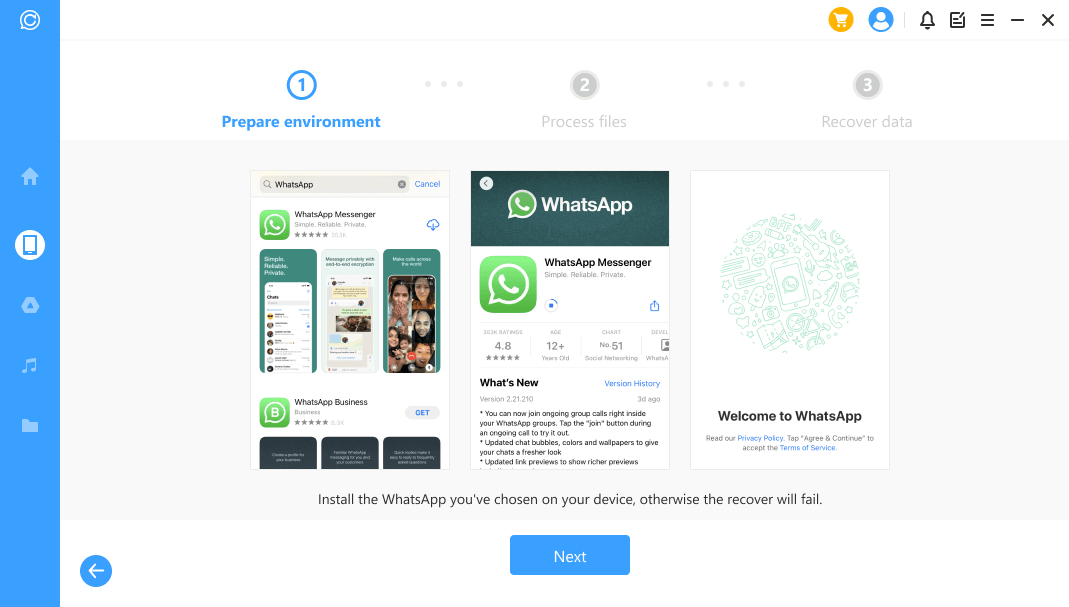
ChatsBack akan mulai memproses file. Tak lama, perangkat Anda akan restart dan data Anda akan dipulihkan.
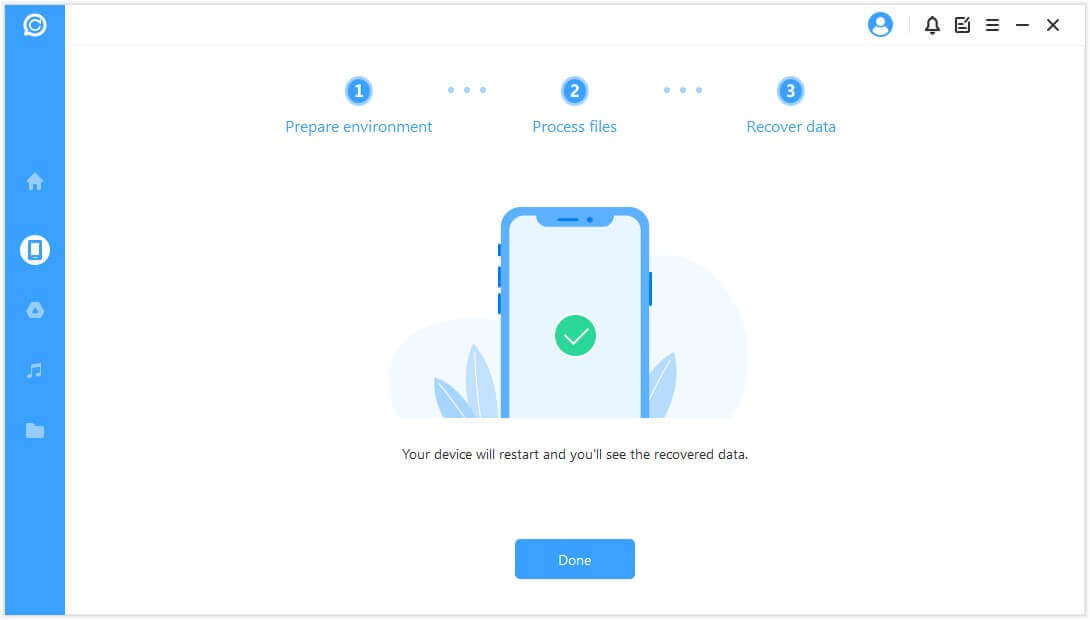
Mode 2: Pulihkan Data WhatsApp dari Google Drive
Langkah 1. Masuk ke Google Drive dan Akses Data
Pilih "Pulihkan Data WhatsApp dari Google Drive", lalu masuk ke Akun Google Anda.
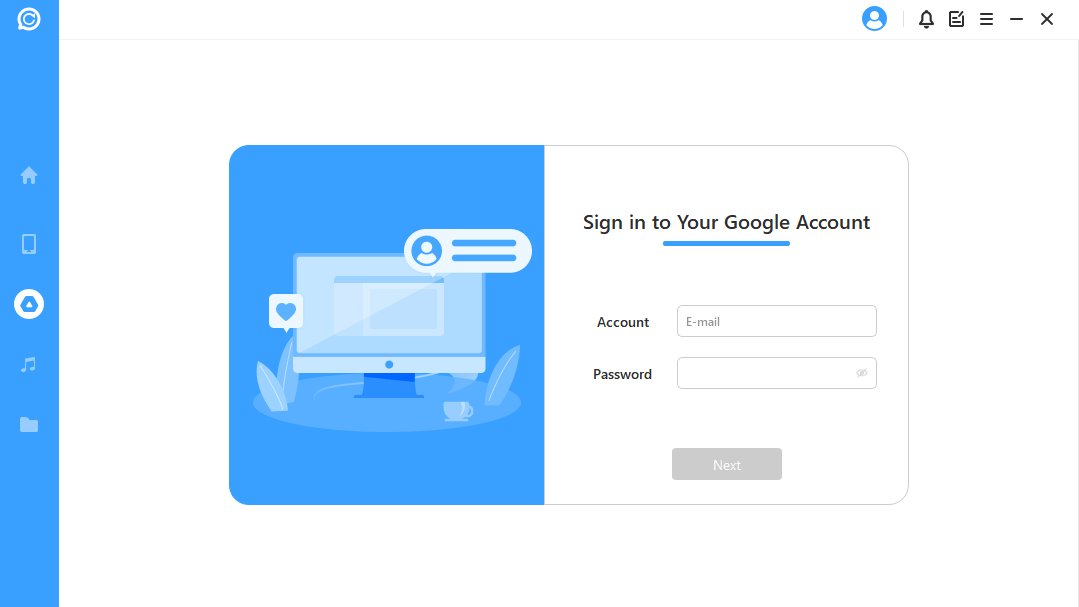
Otorisasi akun Google Anda sehingga program ini dapat mengakses data Google Drive Anda. Pastikan verifikasi dua langkah Anda dimatikan sebelum otorisasi.
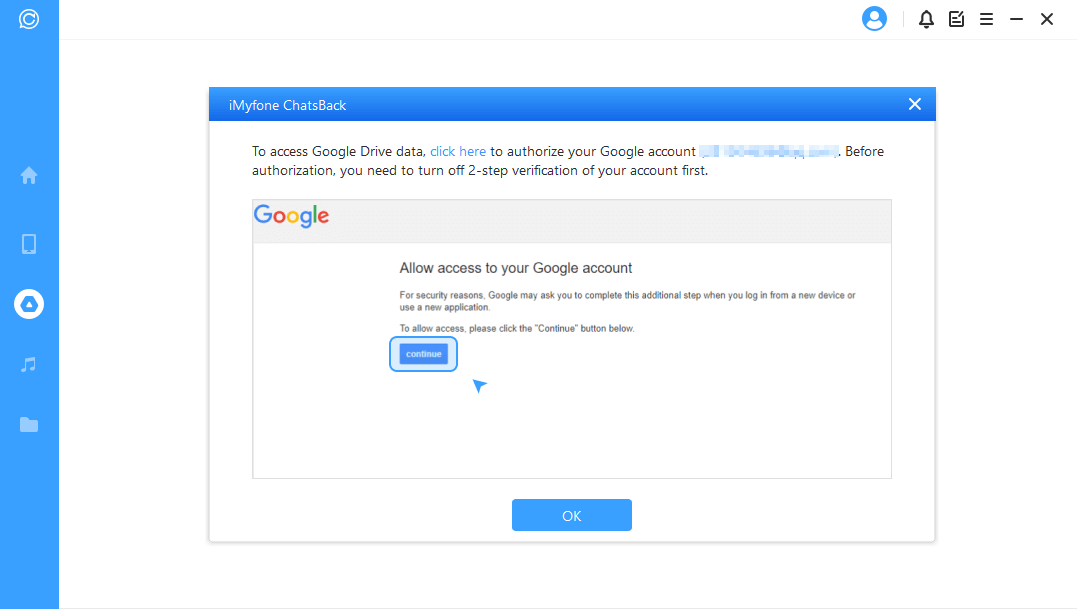
Selanjutnya, ChatsBack akan memuat data Google Drive Anda. Anda dapat mengunduh file ke komputer Anda. Sesuai dengan ukuran data, dan kecepatan jaringan Anda, prosesnya cukup cepat.
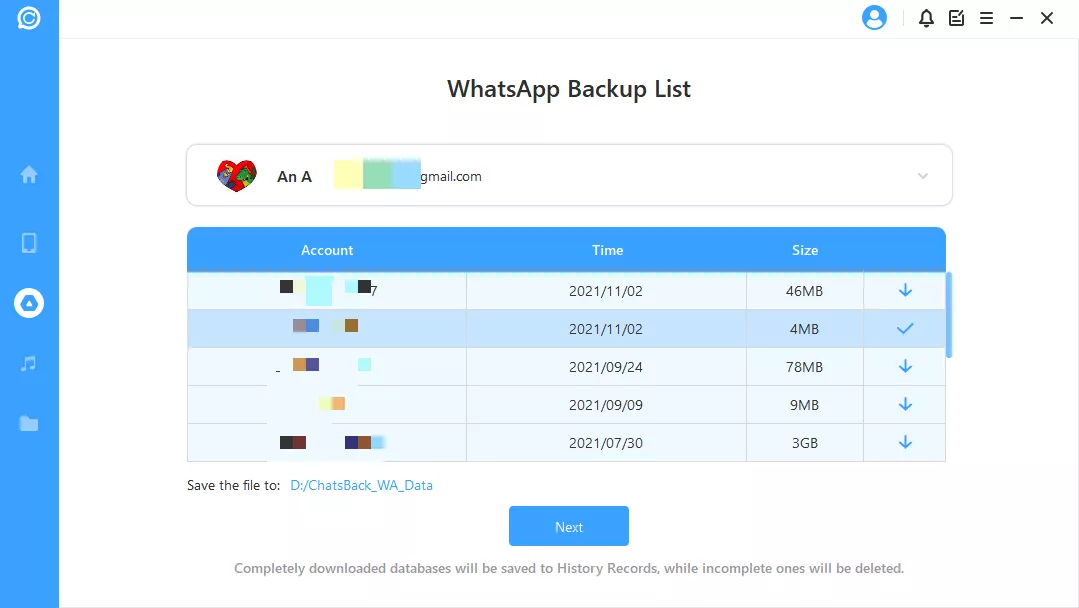
Langkah 2. Pindai File Google Drive
Untuk menganalisis database, ChatsBack membutuhkan Anda untuk memberikan izin. Pertama, ChatsBack akan memuat file untuk menyiapkan lingkungan untuk analisis data.
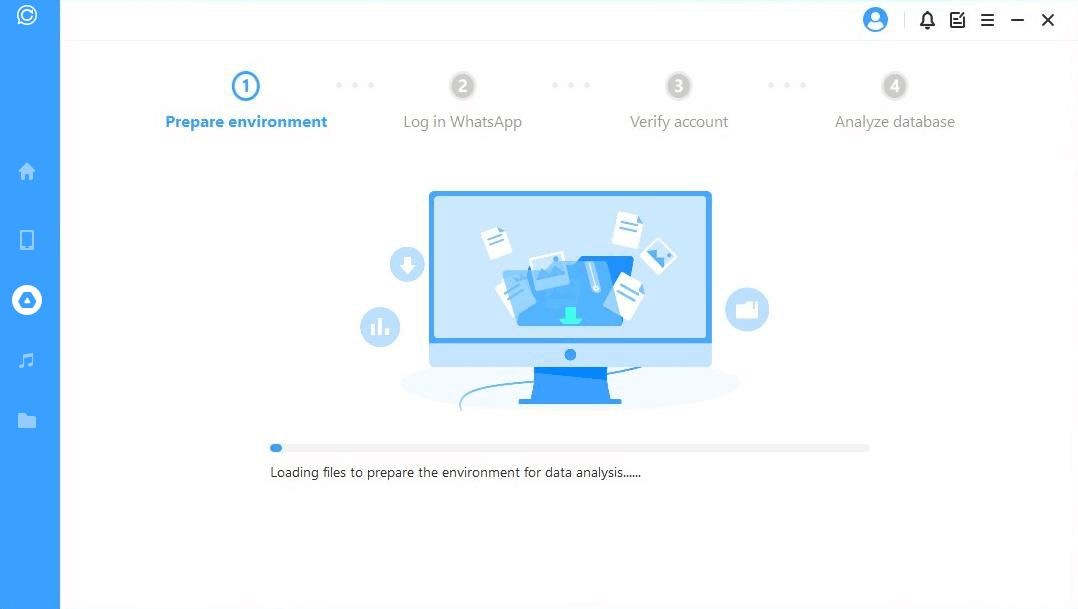
Kemudian Anda harus memasukkan kode negara dan nomor telepon dari database yang Anda pilih. WhatsApp akan mengirimkan pesan SMS untuk memverifikasi nomor telepon Anda.
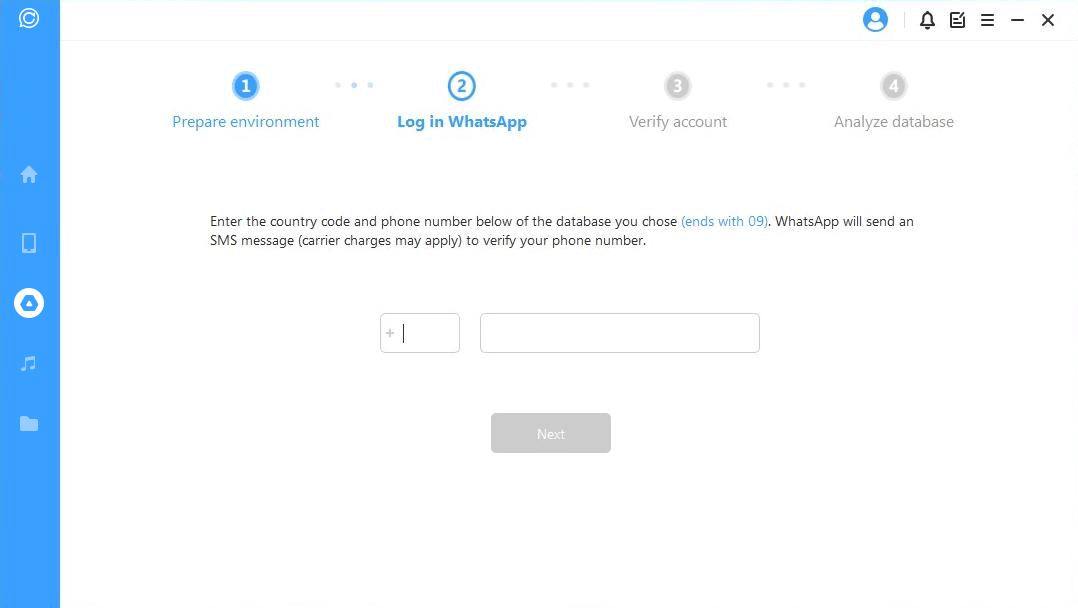
Setelah informasi Anda diverifikasi, ChatsBack akan menghitung kunci terkait untuk menganalisis database.
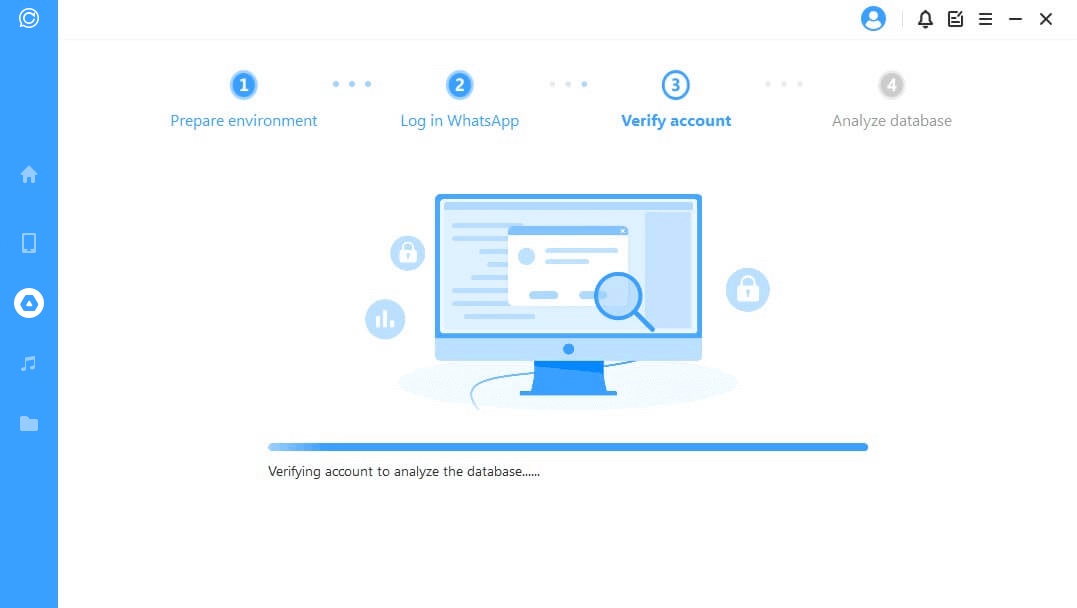
Terakhir, program akan menganalisis database yang Anda pilih.
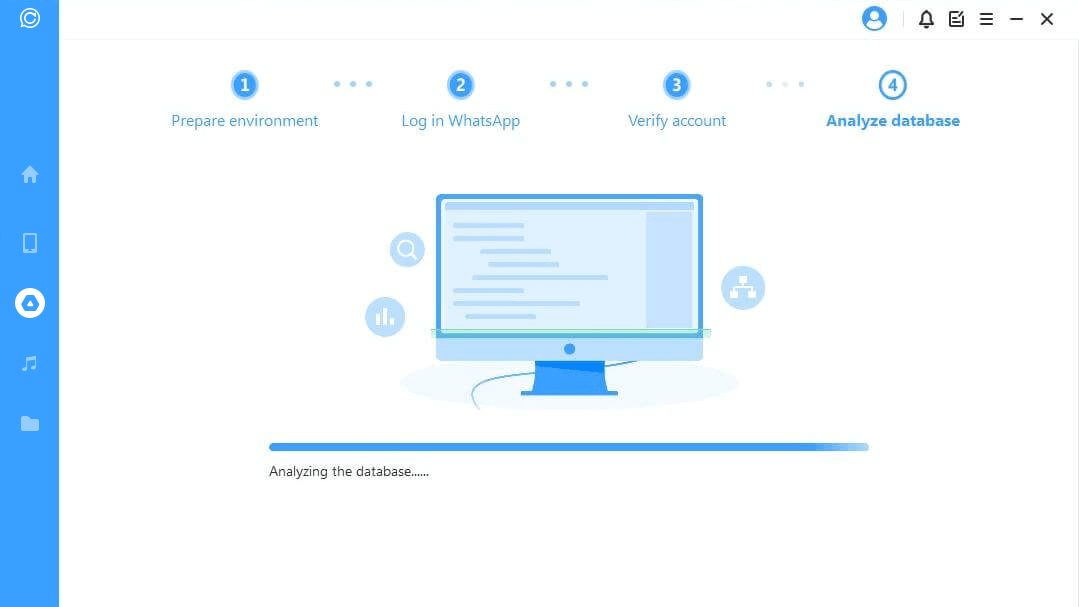
Langkah 3. Pratinjau dan Pulihkan Data
Semua data yang dapat dipulihkan akan ditampilkan seperti gambar di bawah ini. Anda dapat memilih untuk memulihkan data ini ke handset atau komputer Anda.
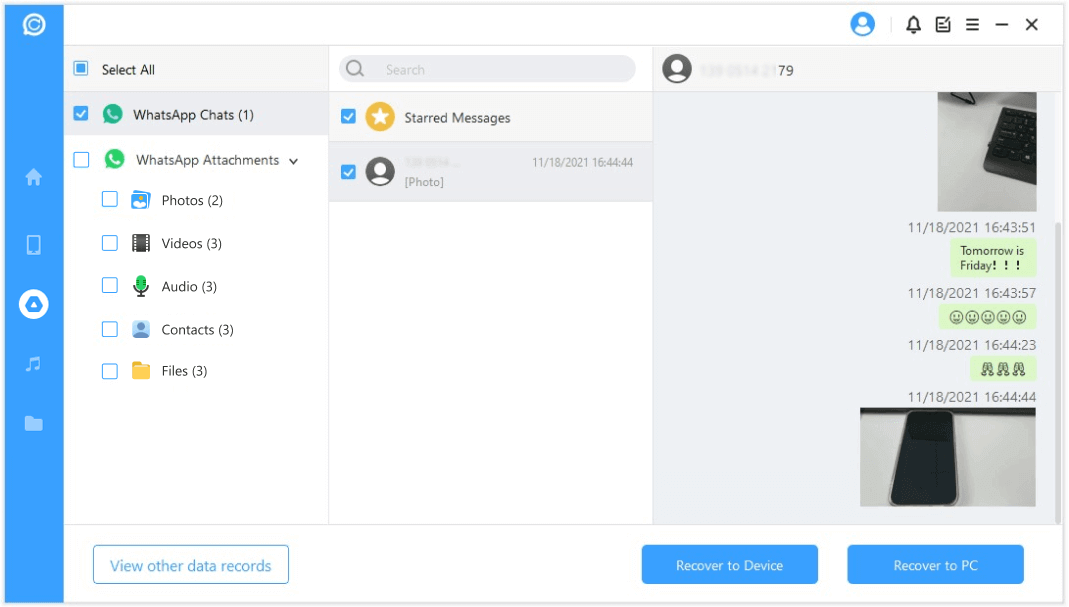
Pulihkan ke PC
Jika Anda mengklik opsi "Pulihkan ke PC", Anda harus memilih format file dan tempat menyimpannya. Tekan "OK", dan kemudian ChatsBack akan mengekspor file ke lokasi yang Anda pilih. Tergantung pada ukuran file dan kecepatan jaringan, ekspor membutuhkan waktu yang sesuai.
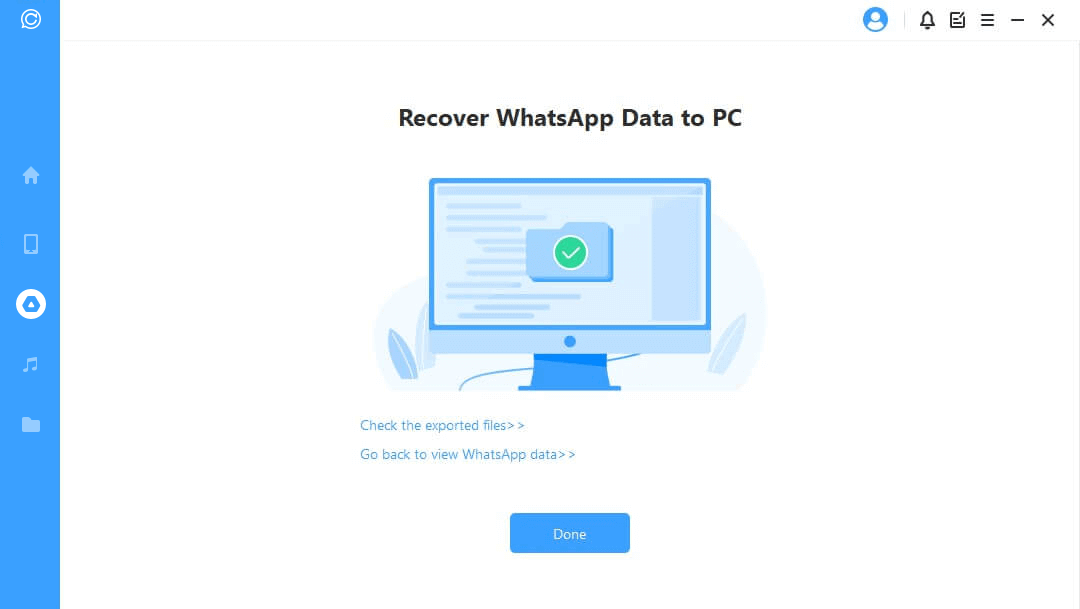
Pulihkan ke Perangkat
Jika Anda memilih "Pulihkan ke Perangkat", ChatsBack akan menginstal WhatsApp versi lama di perangkat Anda, ikuti petunjuk untuk melanjutkan. Perlu diketahui bahwa data WhatsApp di perangkat target akan terhapus setelah proses pemulihan selesai. Oleh karena itu, buat cadangan data jika perlu.
Penginstalan WhatsApp versi lama dimulai. Jika terjadi kegagalan yang tidak terduga, Anda harus membuka kunci perangkat dan mengikuti petunjuknya.
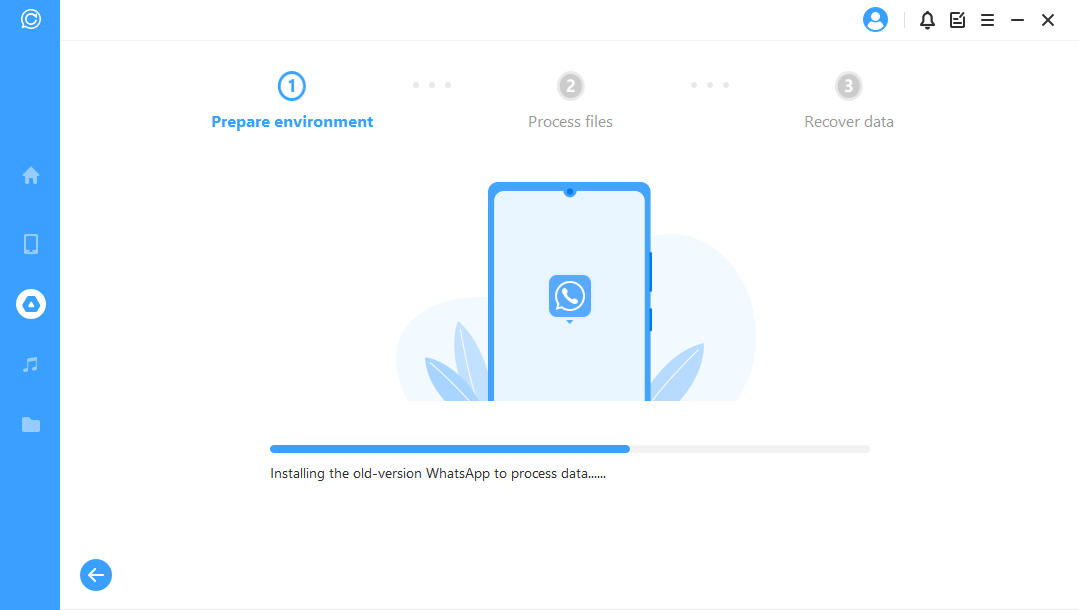
ChatsBack akan memproses file tersebut. Tidak lama lagi, data Anda akan dipulihkan. Masuk ke akun WhatsApp Anda dan Anda akan melihat data yang dipulihkan. Setelah login, buat cadangan lokal dan perbarui WhatsApp ke versi resmi terbaru.
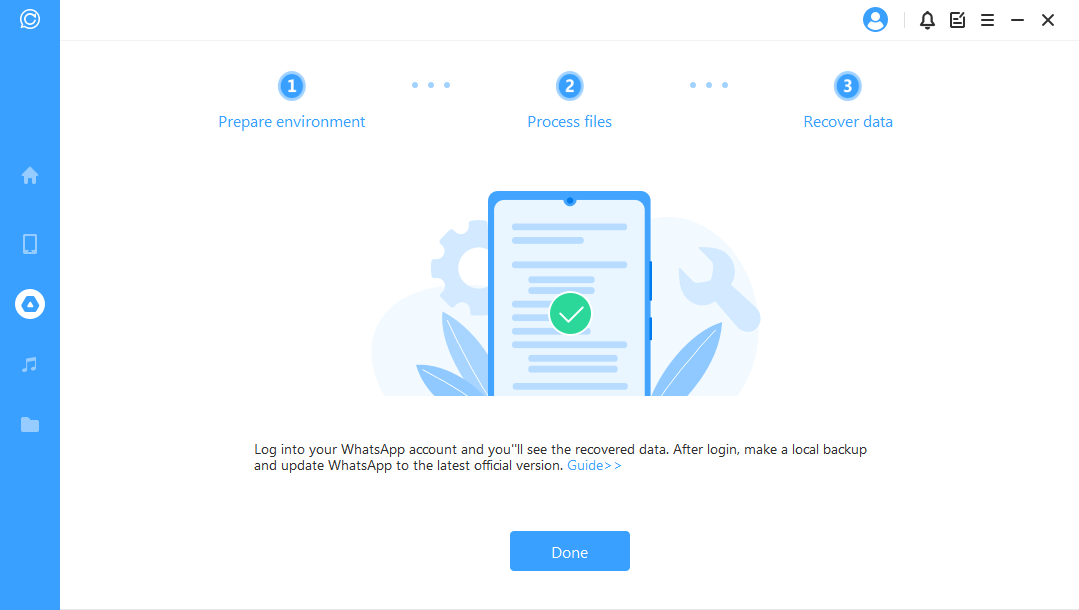
Mode 3: Pulihkan Data WhatsApp dari iTunes Backup
Langkah 1. Muat dan Analisis Data
Saat Anda memasukkan modul ini "Pulihkan Data WhatsApp dari iTunes ", program akan memindai dan memuat data cadangan iTunes Anda.
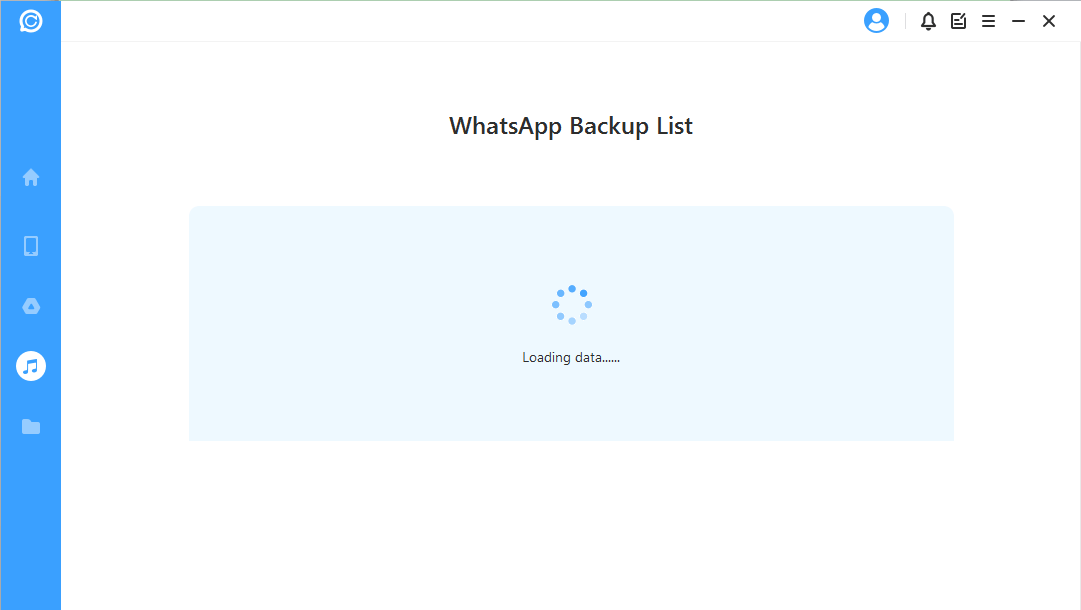
Kemudian Anda dapat melihat informasi perangkat Anda. Klik "Berikutnya" untuk menganalisis file cadangan.
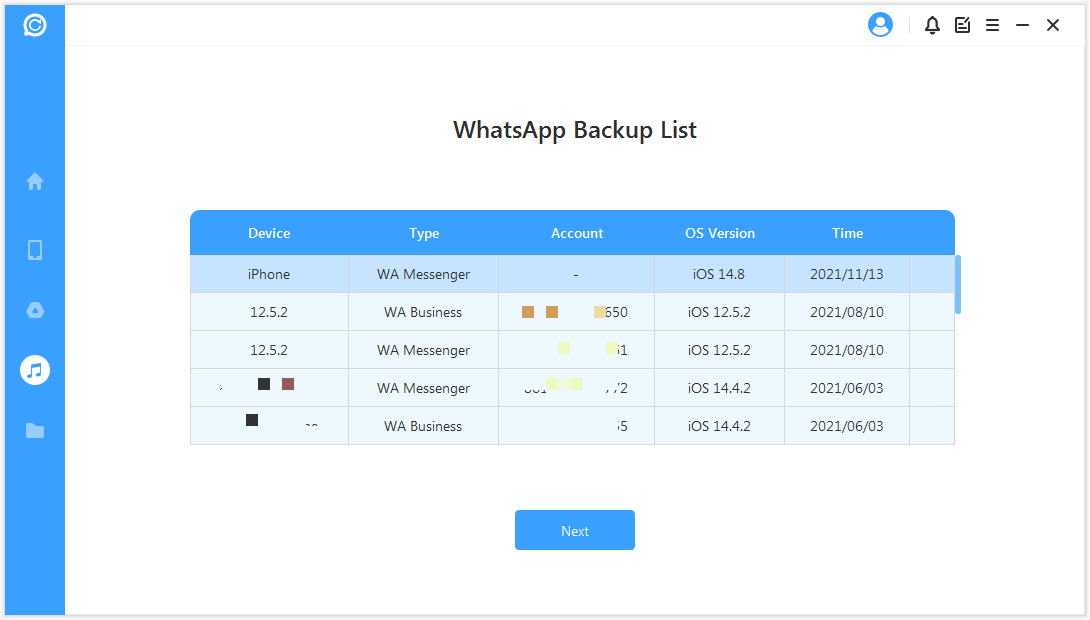
ChatsBack mulai menganalisis data. Setelah selesai, Anda dapat melihat pratinjau data.
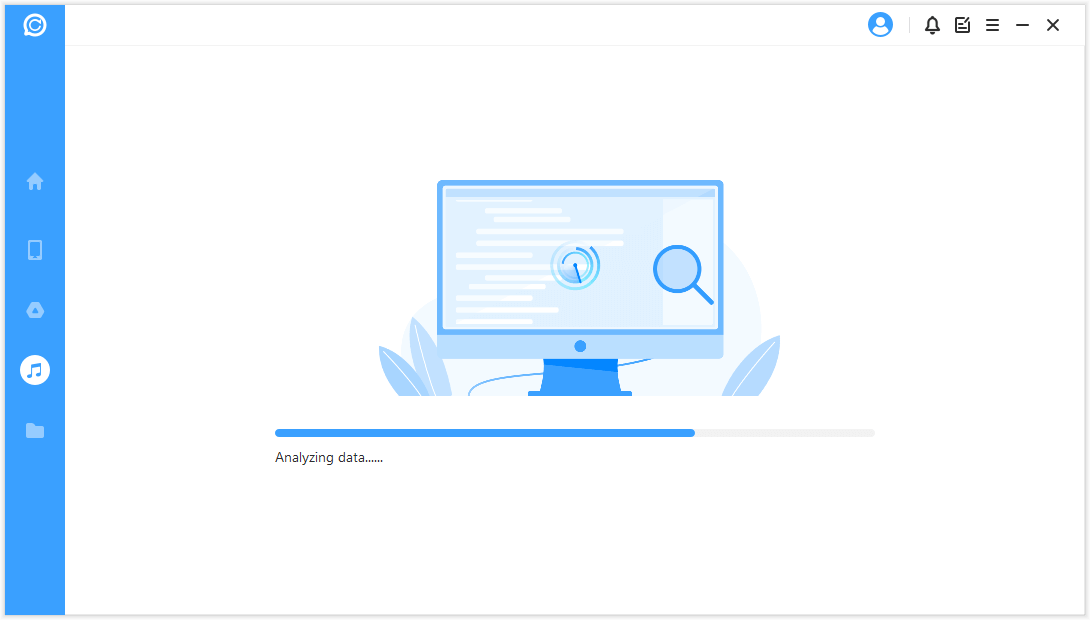
Langkah 2. Pratinjau dan Pulihkan Data
Semua data yang dapat dipulihkan akan ditampilkan seperti gambar di bawah ini. Anda dapat memilih untuk memulihkan data ini ke handset atau komputer Anda.
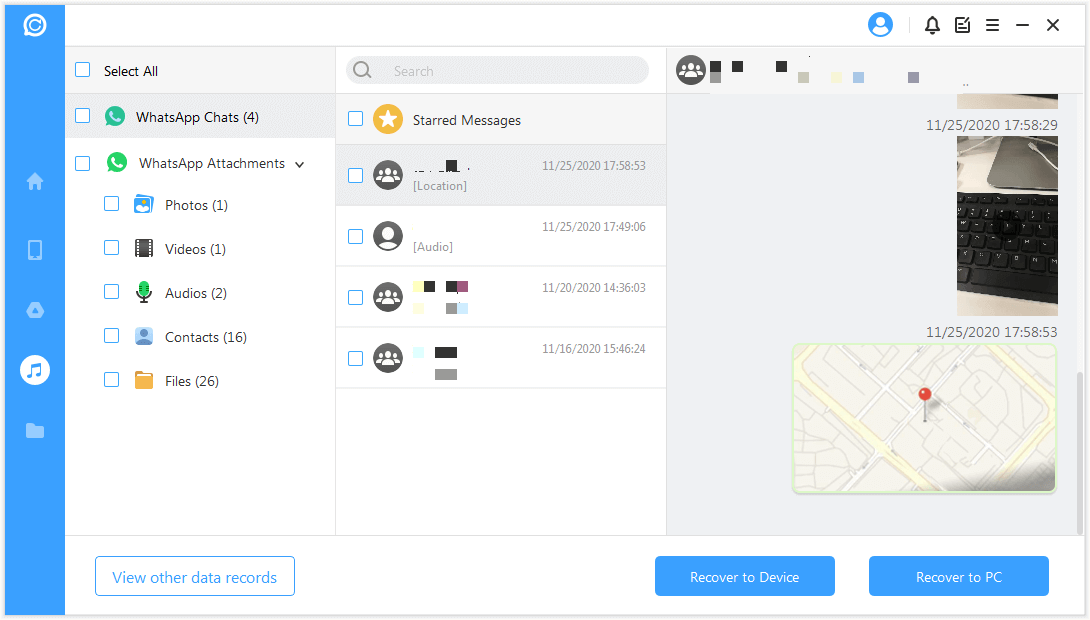
Pulihkan ke PC
Jika Anda mengklik opsi "Pulihkan ke PC", Anda harus memilih format file dan tempat menyimpannya. Tekan "OK", dan kemudian ChatsBack akan mengekspor file ke lokasi yang Anda pilih. Tergantung pada ukuran file dan kecepatan jaringan, ekspor membutuhkan waktu yang sesuai.
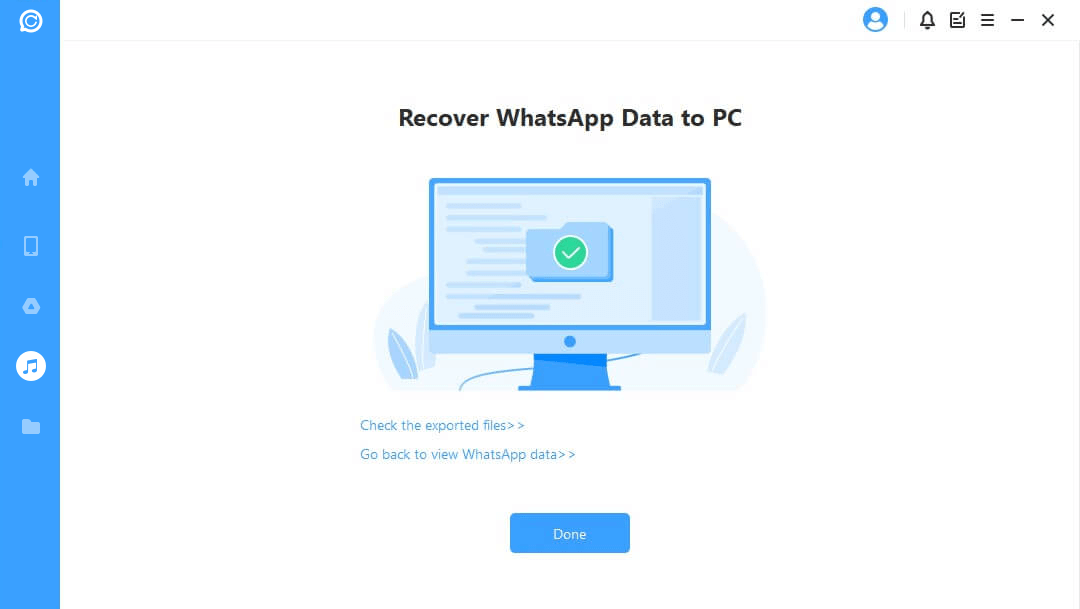
Pulihkan ke Perangkat
Jika Anda memilih "Pulihkan ke Perangkat", Anda perlu memastikan bahwa perangkat Anda dikenali oleh komputer. Klik "Mulai" untuk melanjutkan.
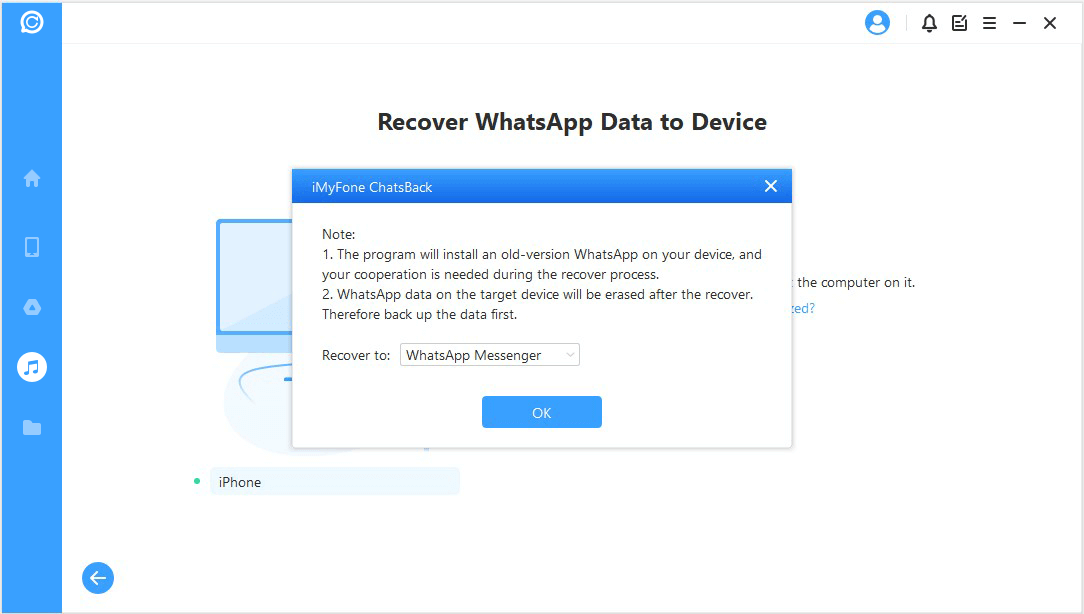
Pertama-tama, Temukan iPhone Saya harus dimatikan. Harap dicatat bahwa data WhatsApp pada perangkat target akan dihapus setelah pemulihan. Oleh karena itu backup data terlebih dahulu. Ikuti petunjuk untuk mematikan fitur Temukan iPhone Saya di iPhone.
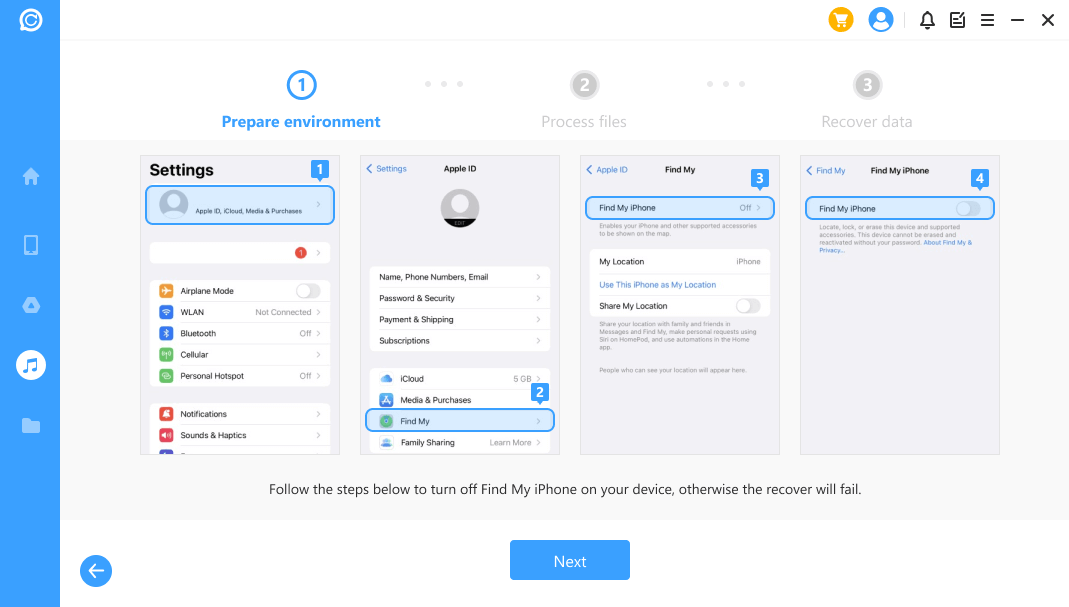
Kemudian buka App Store untuk mengunduh Aplikasi WhatsApp.
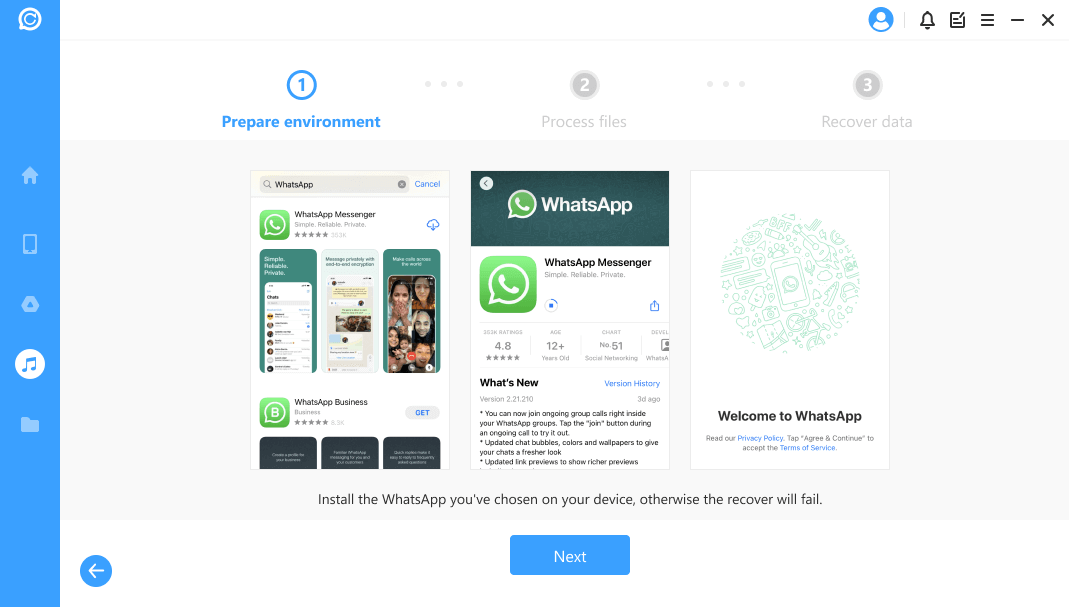
ChatsBack akan mulai memproses file. Tak lama, perangkat Anda akan restart dan data Anda akan dipulihkan.
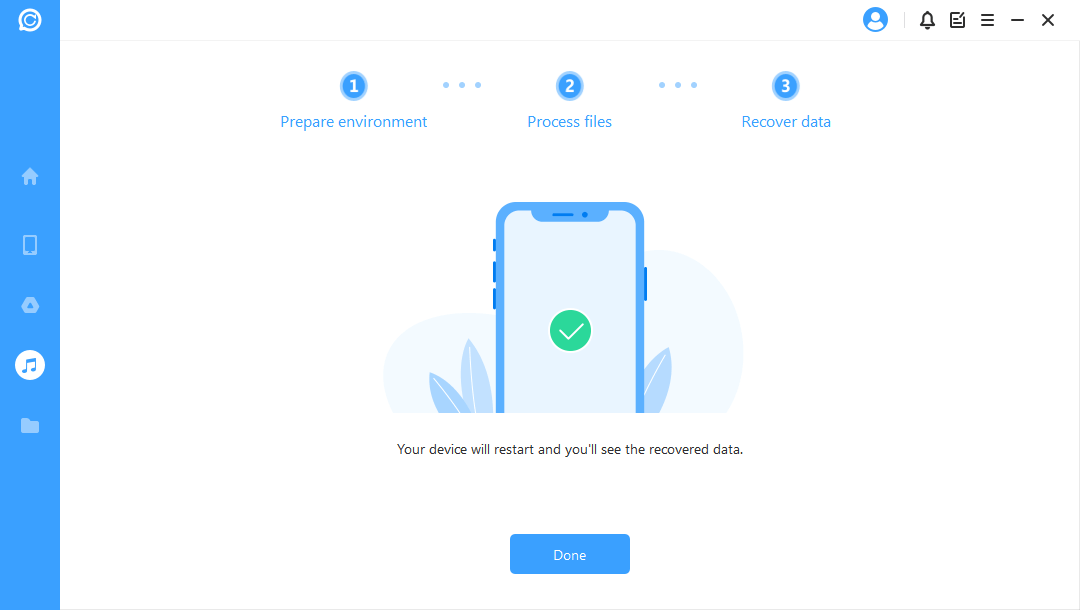
Mode 4. Pulihkan Data WhatsApp dari Catatan Sejarah
Dalam modul ini, ChatsBack bahkan tidak perlu memindai penyimpanan perangkat, Google Drive, atau cadangan iTunes Anda. Anda dapat memulihkan data Anda yang sebelumnya disimpan di ChatsBack.
Langkah 1. Muat dan Pilih Cadangan Basis Data
Program secara otomatis memuat catatan sejarah di ChatsBack. Pilih yang ingin Anda pulihkan dan klik "Berikutnya" untuk melanjutkan. Selain itu, Anda dapat mengenkripsi catatan ini dan hanya Anda yang dapat memulihkan data. Jika Anda tidak ingin data ini disimpan lagi dalam program, klik log "Bin" untuk menghapusnya.
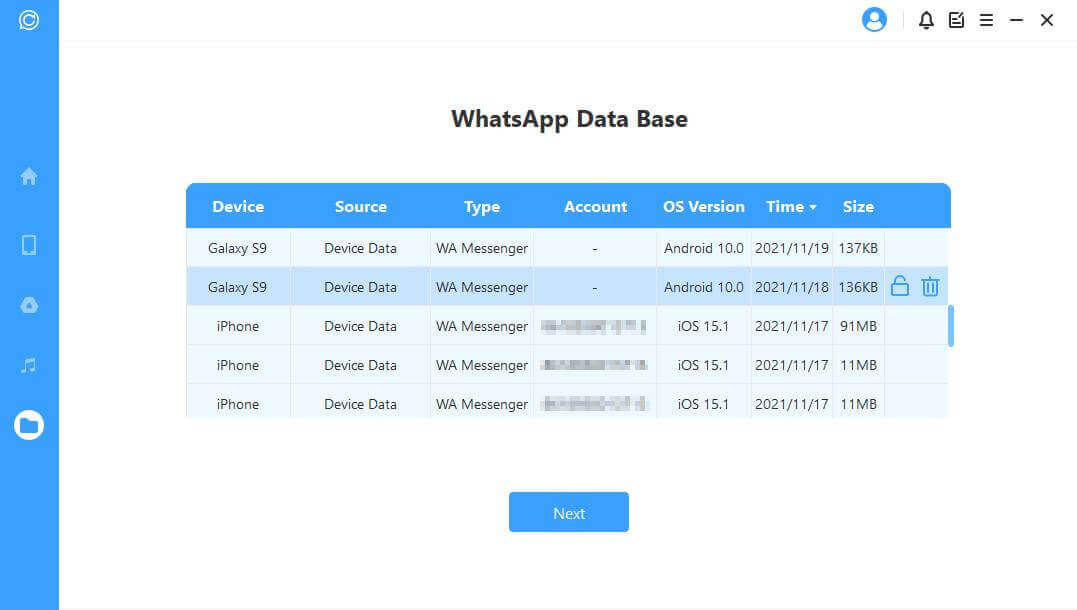
Langkah 2. Analisis Data Cadangan
Kemudian kita beralih ke proses pemindaian. Langkah-langkah berikut berbeda menurut model perangkat Anda (iPhone/Android).
Untuk Perangkat Android
ChatsBack mulai memindai dan mengambil data perangkat Anda, yang akan disimpan ke History Records. Dengan cara ini Anda dapat mengambil data ini suatu hari nanti bahkan ketika perangkat Anda disetel ulang sepenuhnya. Saat pemindaian selesai, tekan "Berikutnya" untuk melanjutkan.
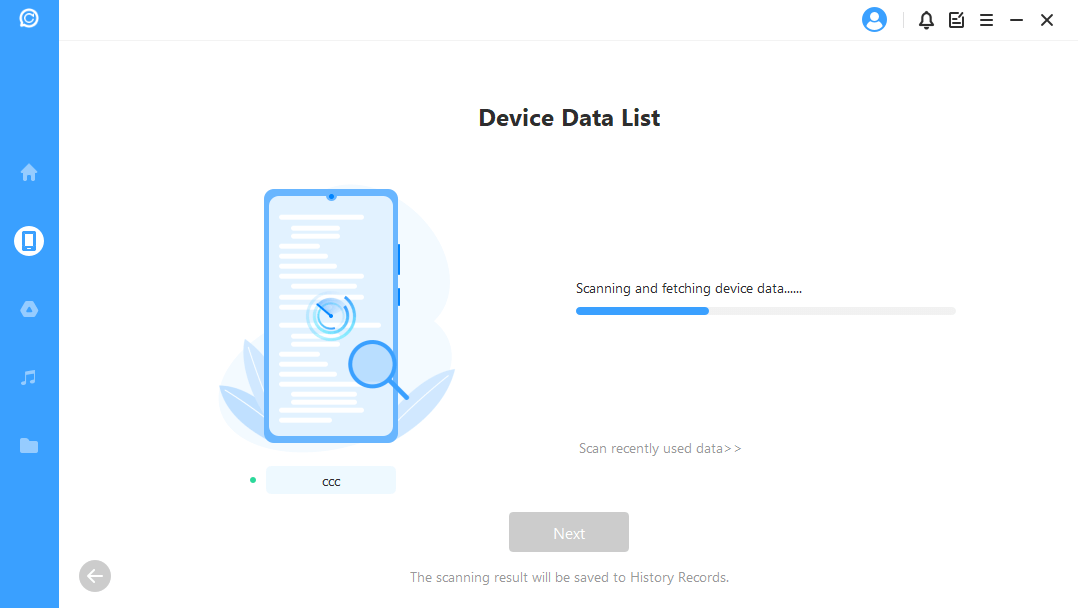
Untuk menganalisis database, ChatsBack membutuhkan Anda untuk memberikan izin. Pertama, ChatsBack akan memuat file untuk menyiapkan lingkungan untuk analisis data.
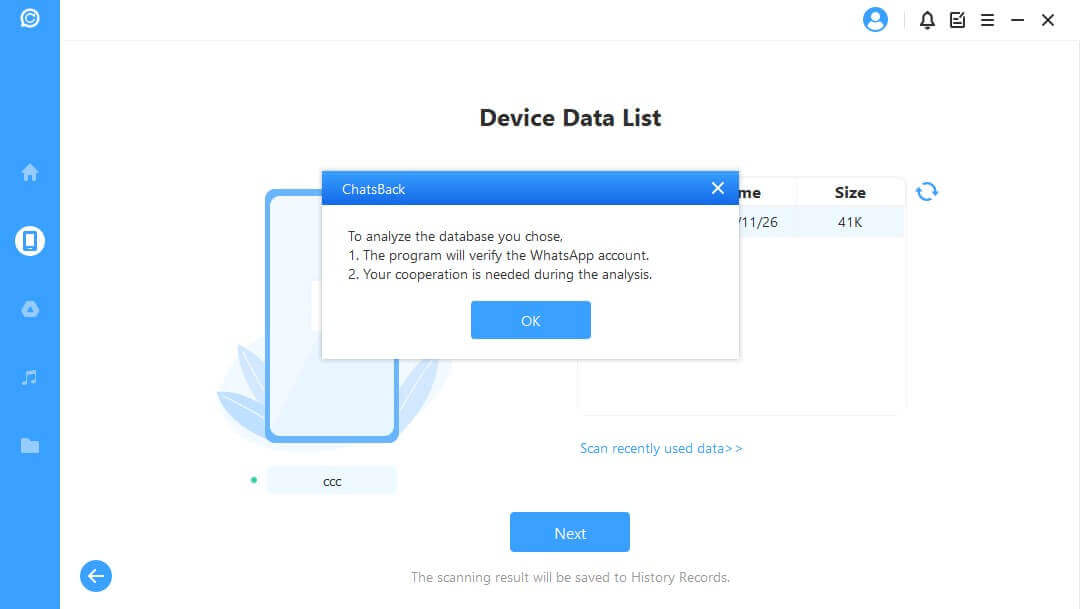
Kemudian Anda harus memasukkan kode negara dan nomor telepon dari database yang Anda pilih. WhatsApp akan mengirimkan SMS untuk memverifikasi nomor telepon Anda.
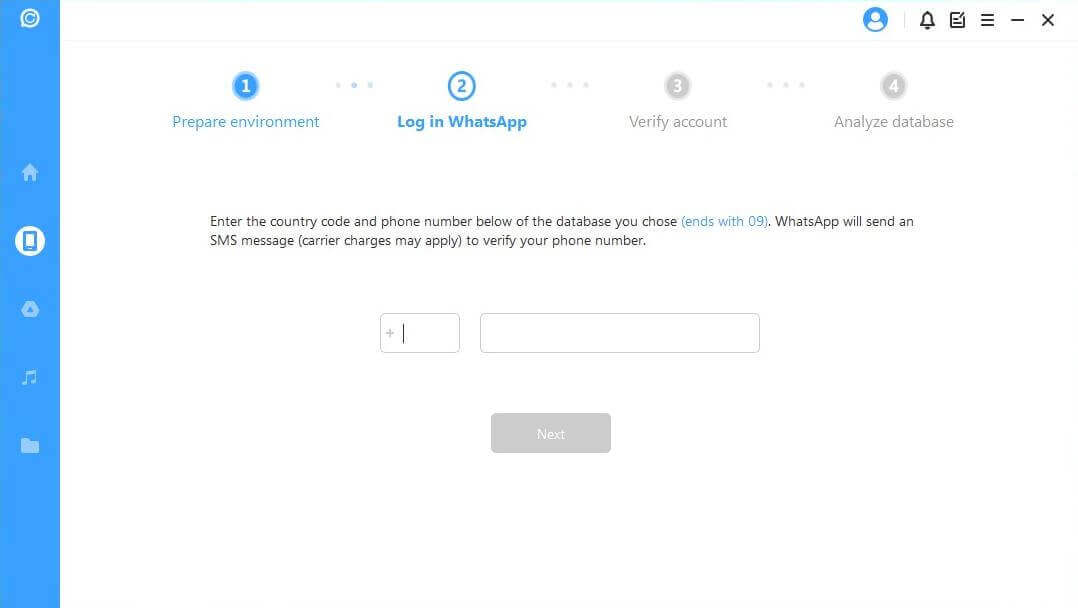
Setelah informasi Anda diverifikasi, ChatsBack akan menghitung kunci terkait untuk menganalisis database.
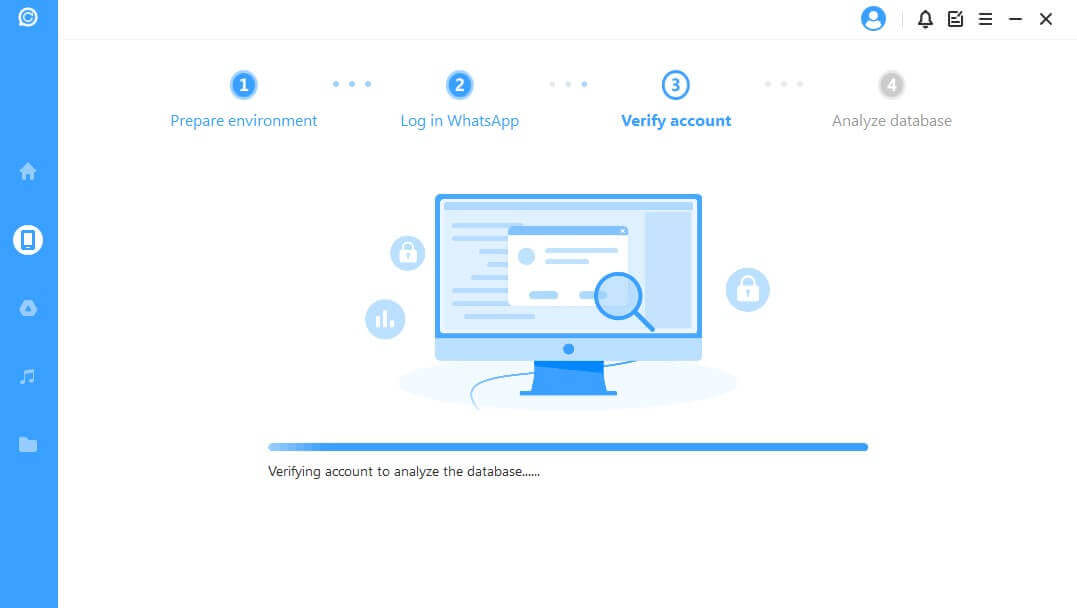
Terakhir, program akan menganalisis database yang Anda pilih. Setelah itu, kita bisa langsung menuju ke Preview and Recover Data.
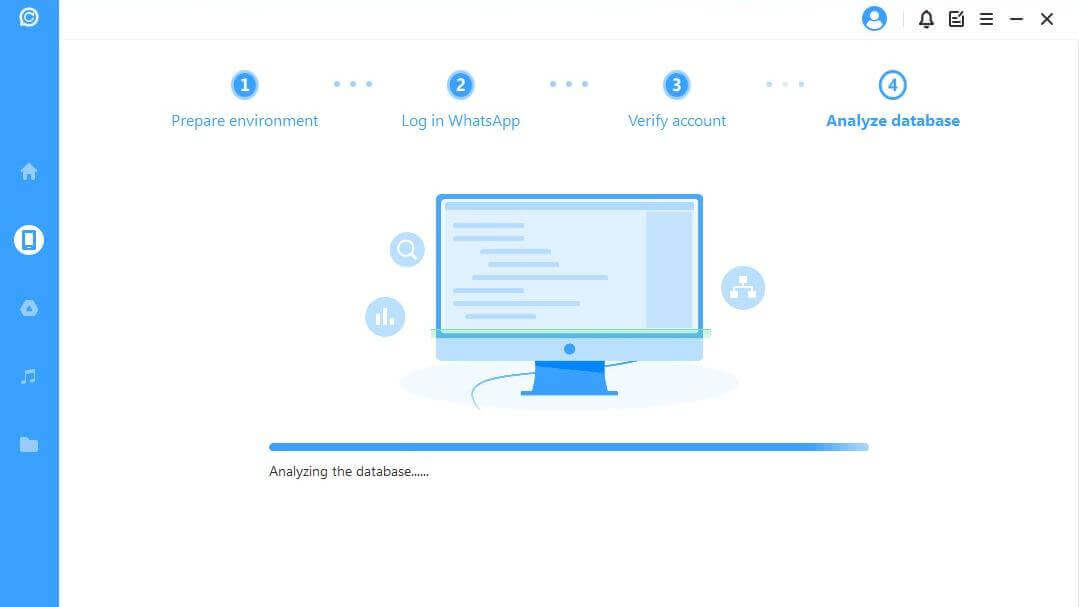
Untuk Perangkat iOS
ChatsBack mulai mengakses data cadangan historis Anda, yang akan dianalisis oleh program setelahnya.
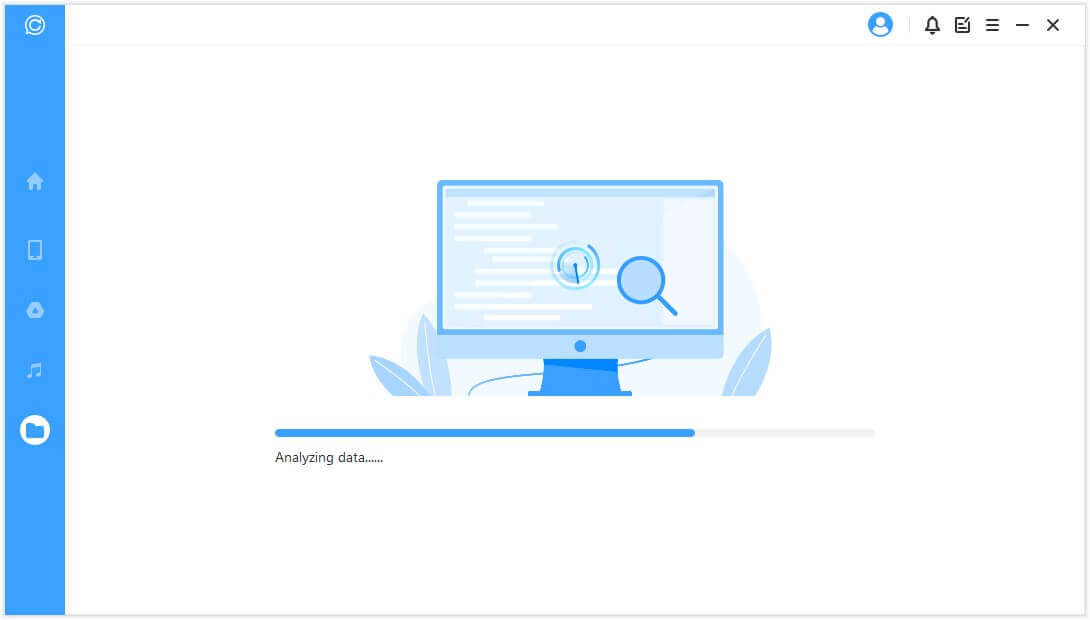
Langkah 3. Pratinjau dan Pulihkan Data
Semua data yang dapat dipulihkan akan ditampilkan seperti gambar di bawah ini. Anda dapat memilih untuk memulihkan data ini ke handset atau komputer Anda.

Pulihkan ke PC
Jika Anda mengklik opsi "Pulihkan ke PC", Anda harus memilih format file dan tempat menyimpannya. Tekan "OK", dan kemudian ChatsBack akan mengekspor file ke lokasi yang Anda pilih. Tergantung pada ukuran file dan kecepatan jaringan, ekspor membutuhkan waktu yang sesuai.
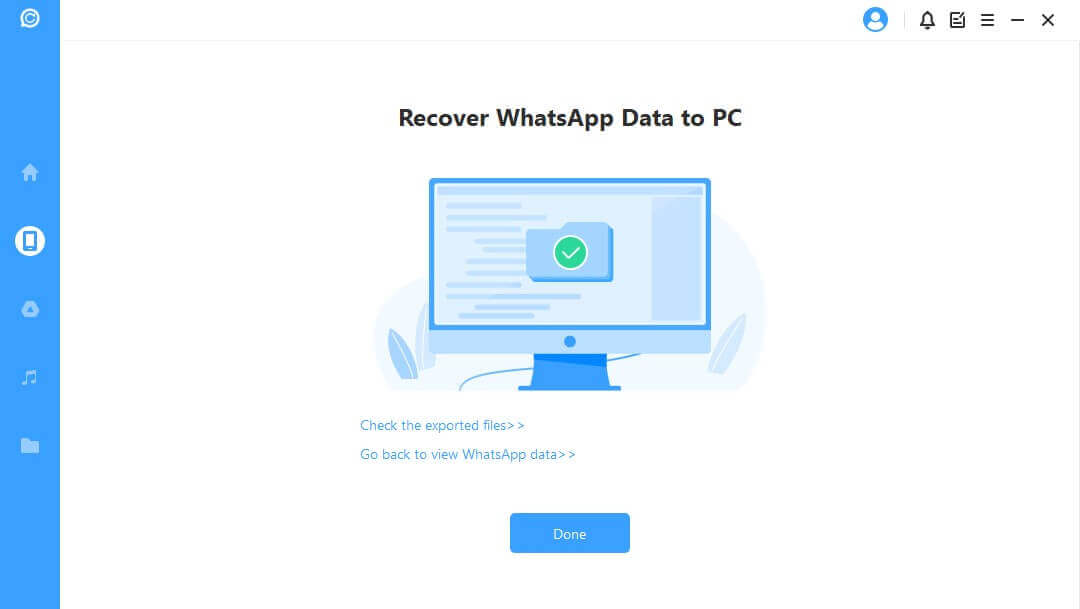
Pulihkan ke Perangkat
Jika Anda memilih "Pulihkan ke Perangkat", Anda perlu memastikan bahwa perangkat Anda dikenali oleh komputer. Klik "Mulai" untuk melanjutkan.
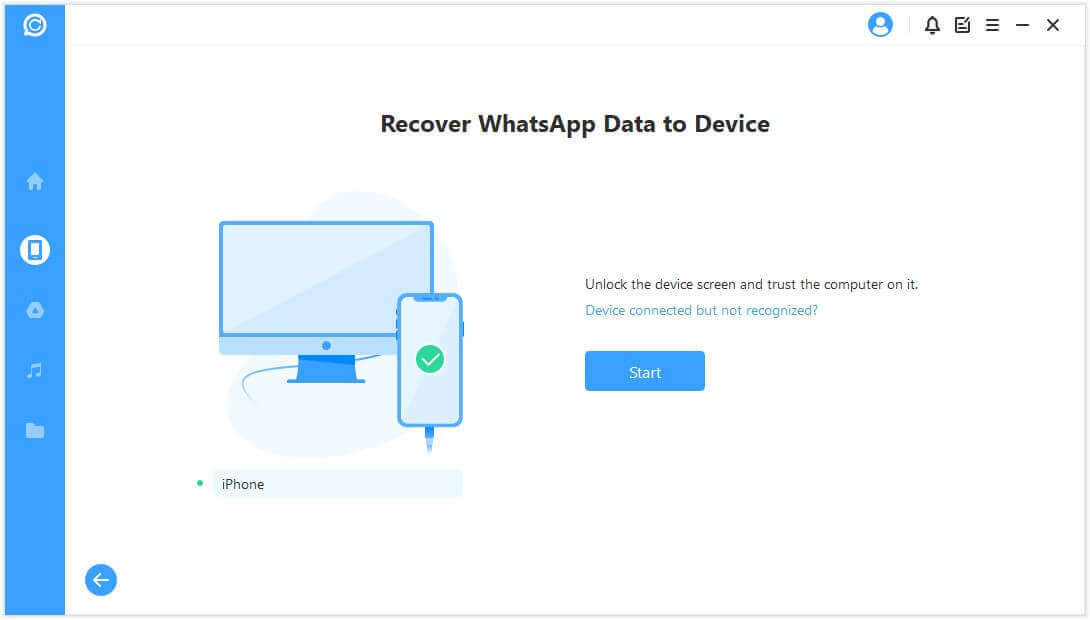
Untuk Perangkat Android
Untuk memulihkan data ke perangkat Anda, ChatsBack akan menginstal WhatsApp versi lama di perangkat Anda, ikuti petunjuk untuk melanjutkan. Harap dicatat bahwa data WhatsApp pada perangkat target akan dihapus setelah pemulihan. Oleh karena itu backup data terlebih dahulu. Tekan "Ok" untuk melanjutkan.
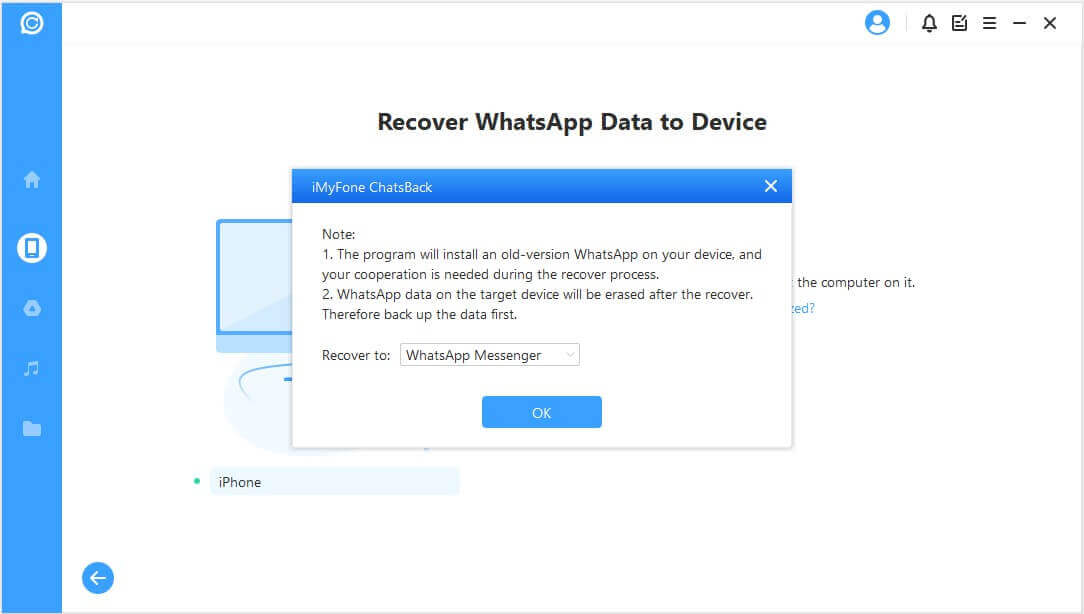
Instalasi WhatsApp versi lama dimulai. Jika terjadi kegagalan yang tidak terduga, Anda harus membuka kunci perangkat dan mengikuti petunjuknya.
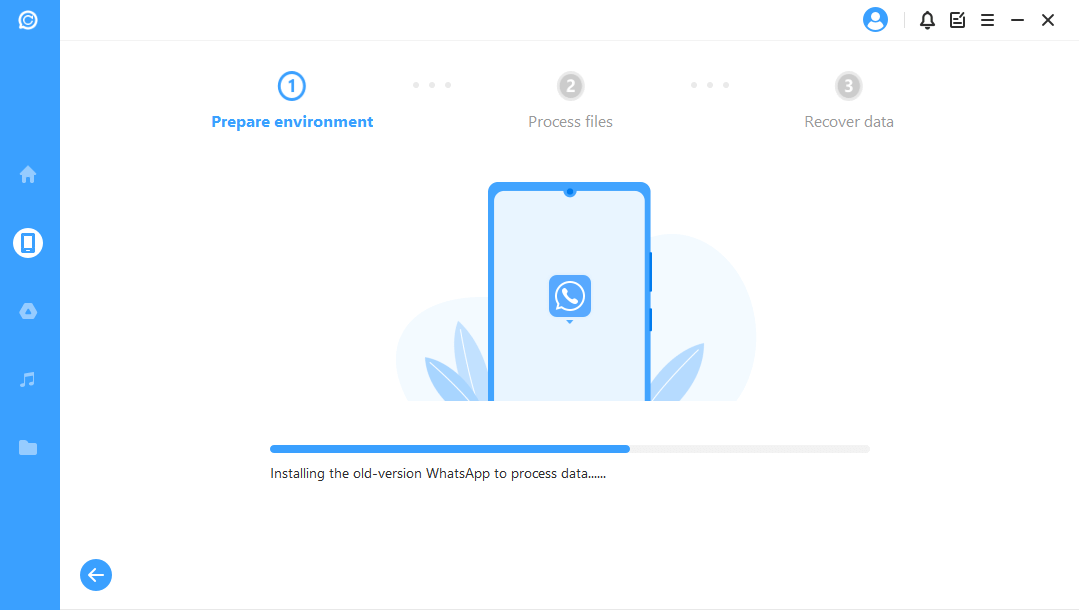
ChatsBack akan memproses file tersebut.
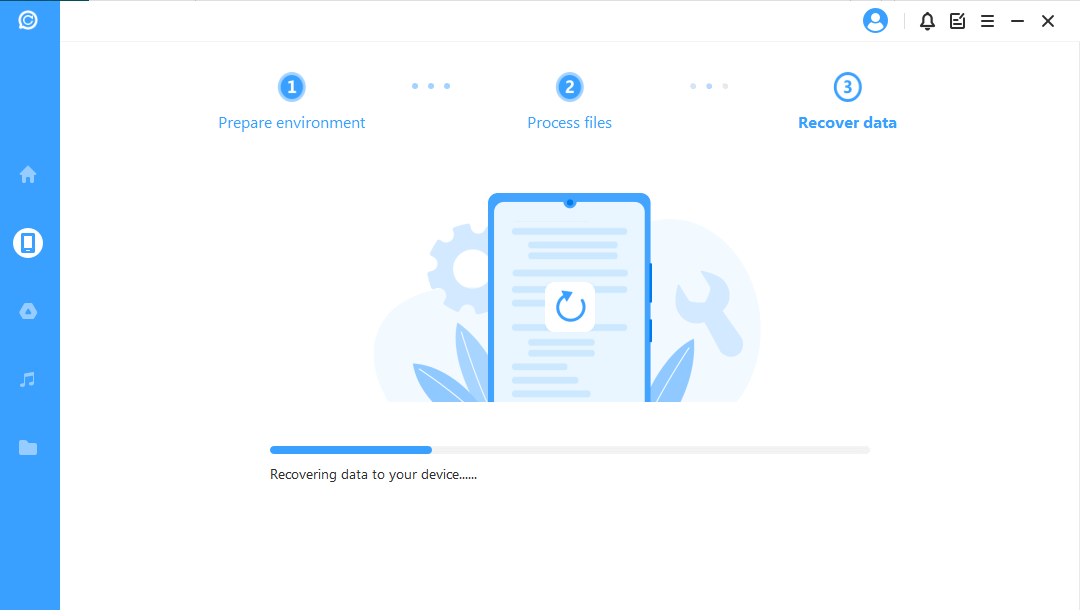
Tidak lama lagi, data Anda akan dipulihkan. Masuk ke akun WhatsApp Anda dan Anda akan melihat data yang dipulihkan. Setelah login, buat cadangan lokal dan perbarui WhatsApp ke versi resmi terbaru.
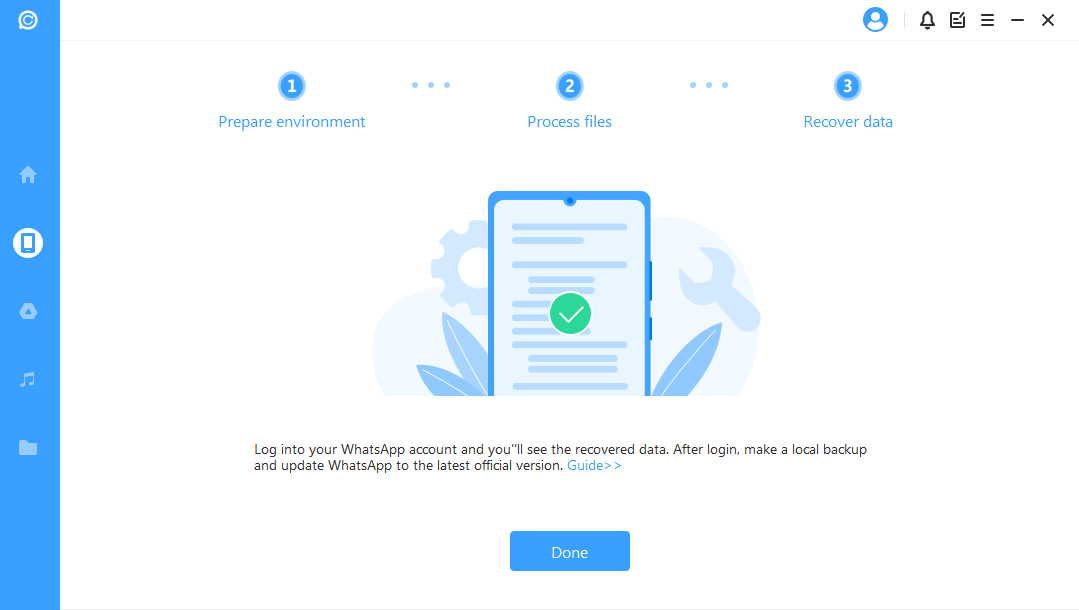
Untuk Perangkat iOS
Pertama-tama, Temukan iPhone Saya harus dimatikan. Perlu diketahui bahwa data WhatsApp di perangkat target akan terhapus setelah proses pemulihan selesai. Oleh karena itu back up data Anda terlebih dahulu. Tekan "OK" untuk melanjutkan.
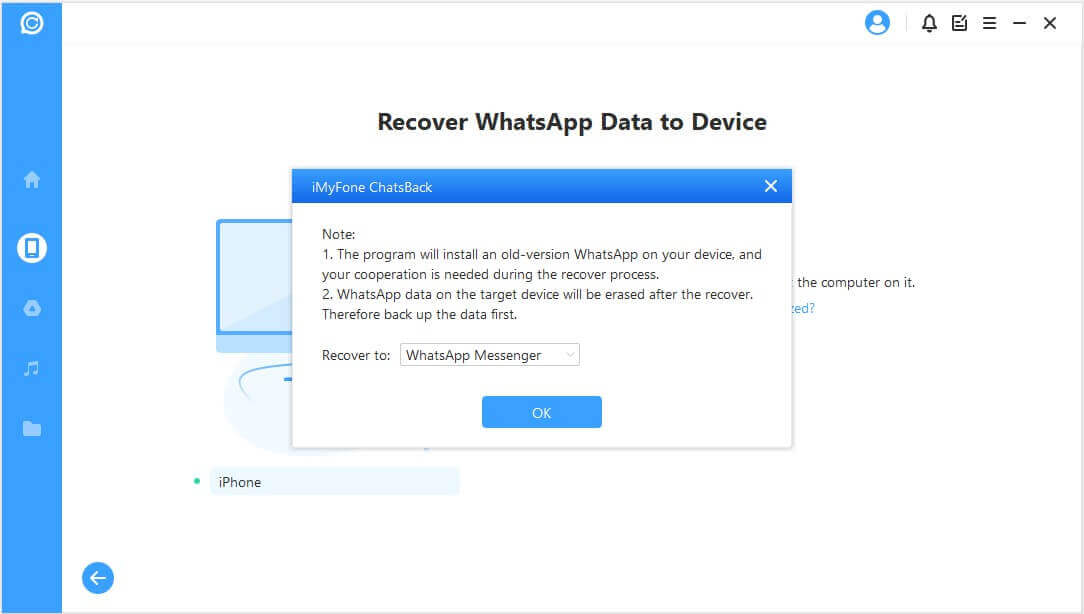
Ikuti petunjuk untuk mematikan fitur Temukan iPhone Saya di iPhone.
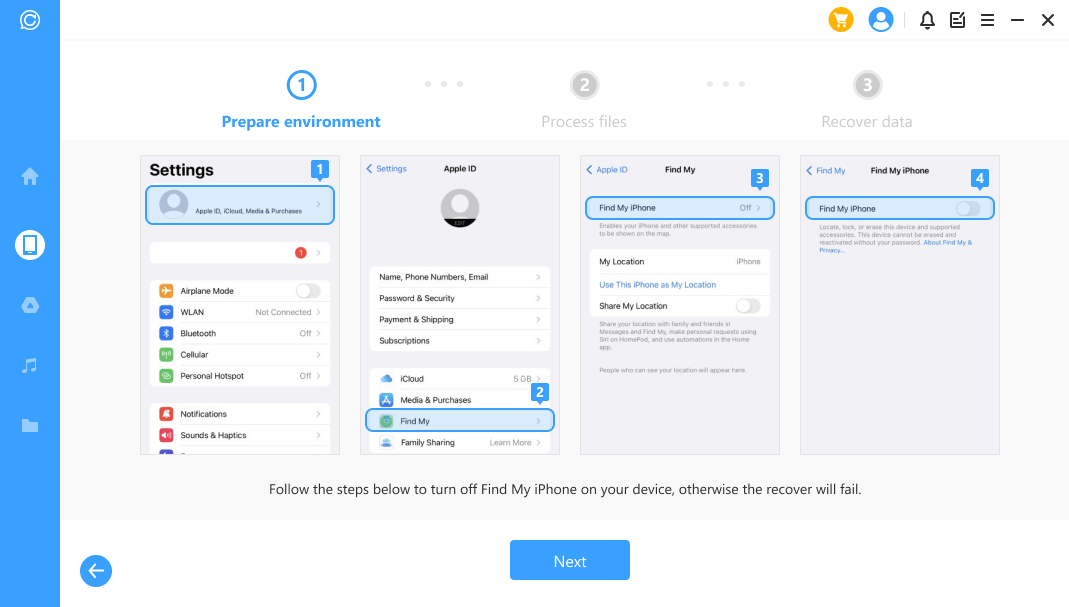
Kemudian buka App Store untuk mengunduh Aplikasi WhatsApp.
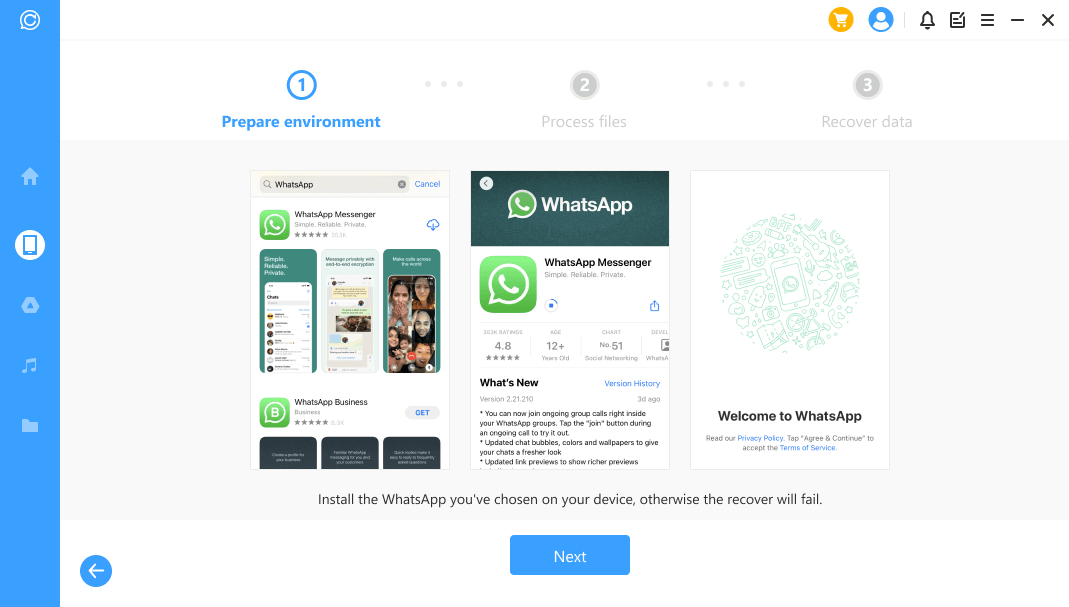
ChatsBack akan mulai memproses file. Tak lama, perangkat Anda akan restart dan data Anda akan dipulihkan.